在 iPhone 上必須使用的 35 多個 Telegram 提示和技巧!
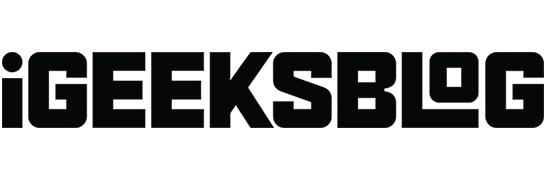
Telegram 繼續成為 iPhone 用戶最通用、功能最豐富的消息平台之一。無論您是該應用程序的新手還是已經使用它很長時間,這份 Telegram 提示和技巧指南都適合每個人。採用下面概述的技巧,徹底改變您在 iPhone 上使用 Telegram 的方式!
1.添加附近的人和群組
此外,如果您是一個善於交際、尋求結識志趣相投的同伴的人,那麼此功能就變得很有價值。要添加附近的 Telegram 群組或個人,請按照以下步驟操作:
- 啟動電報應用程序。
- 前往“聯繫人”選項卡→點擊“查找附近的人” → “允許訪問”。
- 如果出現提示,
請提供位置訪問權限。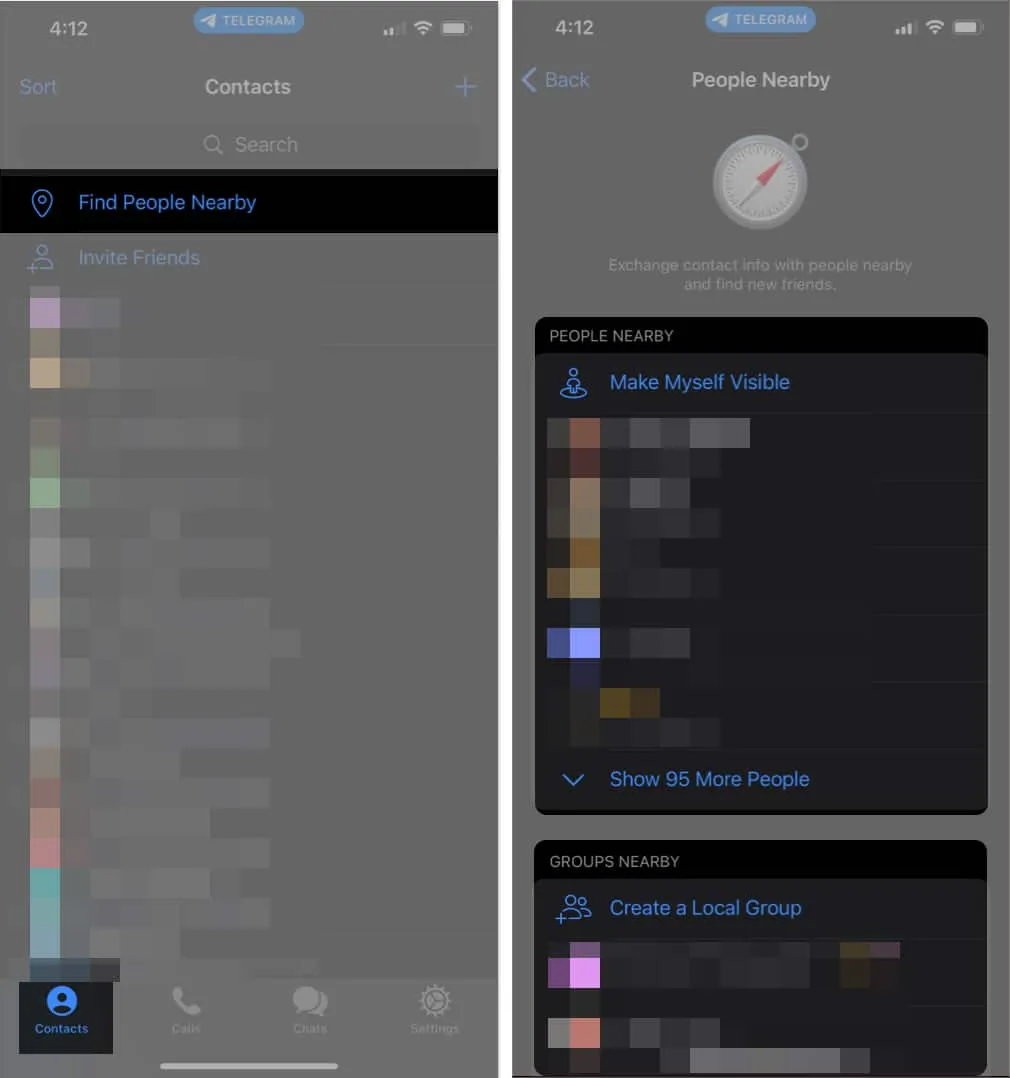
- 共享當前位置的個人可以在“附近的人”部分中查看,而群組可以在“附近的群組”部分中找到。
2. 編輯已發送的消息
如果你像我一樣容易犯錯,我有一個救命的秘訣!
使用 Telegram,您可以多次編輯發送的消息,這與限制編輯消息的持續時間或次數的其他應用程序不同。這意味著您甚至可以編輯一年前發送給某人的消息。很酷,對吧?
- 找到包含您要編輯的消息的聊天。
- 按住消息→從彈出窗口中選擇編輯。
- 對消息進行更改→ 點擊複選 (✔️) 圖標以確認更改。
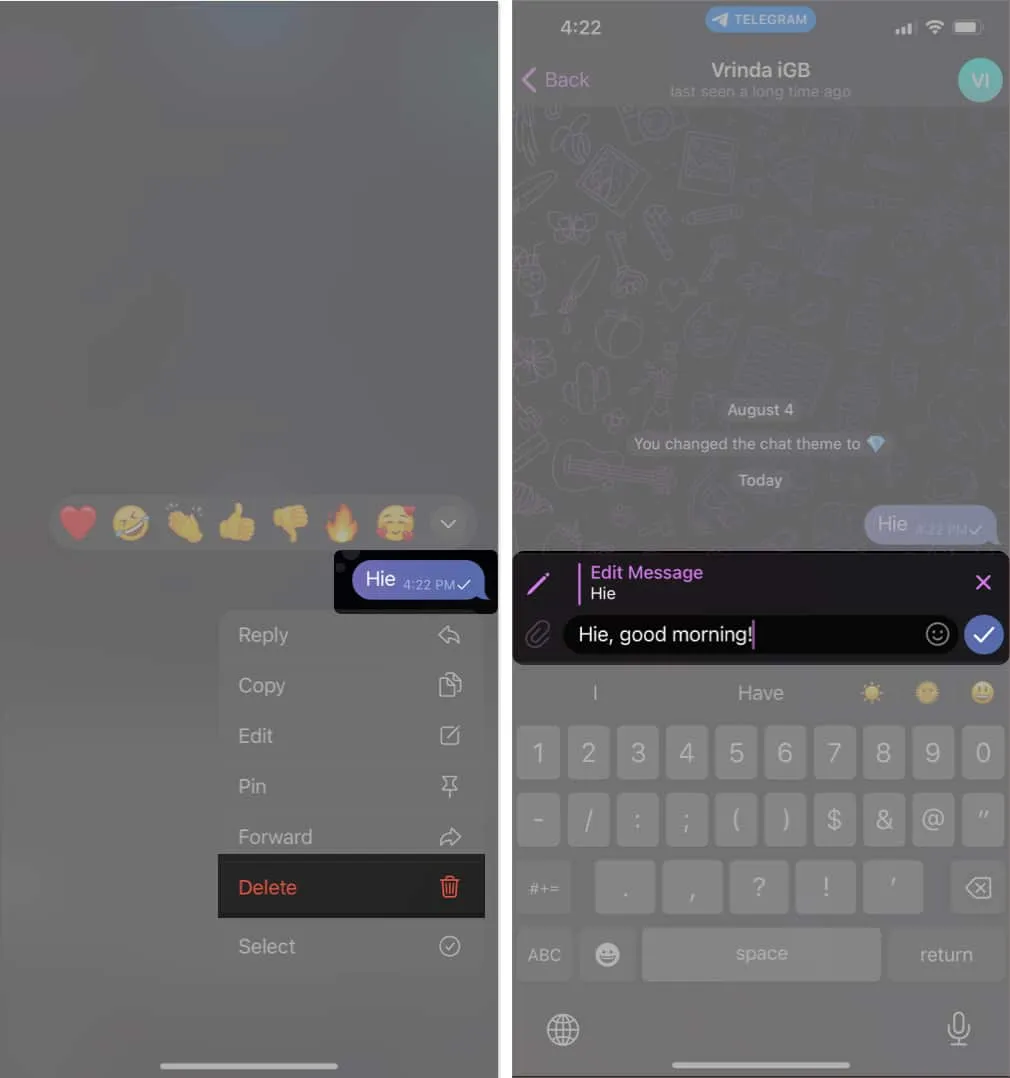
3.發送無聲消息
假設您需要向正在學習、睡覺或開會的人發送消息。如果您不想打擾他們,Telegram 提供了一個很棒的功能。您可以無聲地發送消息,沒有任何聲音或振動。
- 輸入所需的聊天內容。
- 輸入您的消息→ 按住“發送”按鈕。
- 從彈出窗口中
選擇發送無聲音。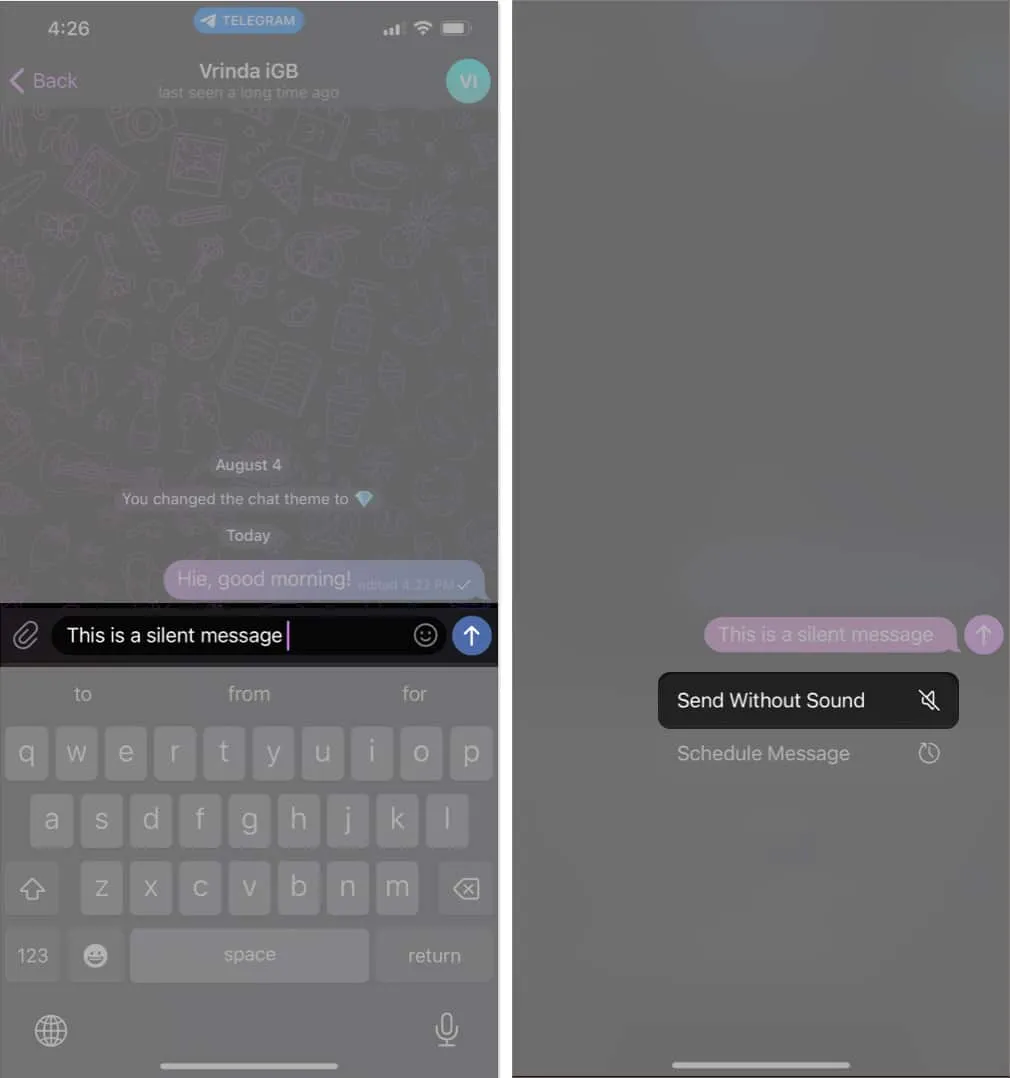
- 現在,當收件人打開 Telegram 應用程序時,他們將謹慎地收到您的消息,沒有任何音頻或振動。
4. 在 Telegram 上安排消息
如果您想提前安排任務,您應該使用 Telegram。相信我,在 Telegram 中安排消息比安排電子郵件簡單得多。
- 打開電報應用程序。
- 導航到您想要向其發送消息的聊天室。
- 輸入您的消息→ 按住“發送”按鈕。
- 選擇安排消息→ 調整日期和時間。
- 點擊顯示預定日期和時間的按鈕。
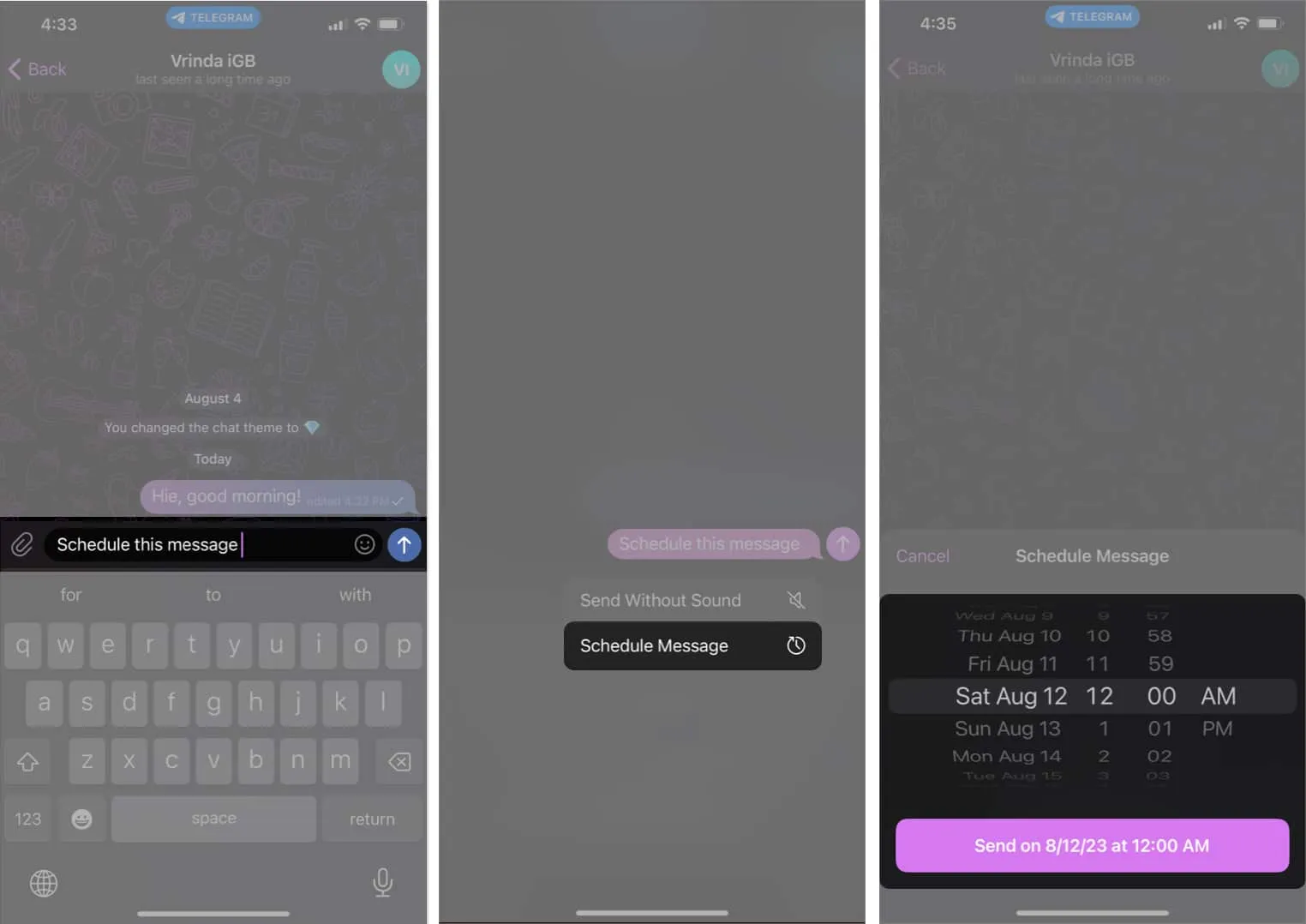
5. 刪除發件人的消息而不通知
直到最近,大多數 Telegram 競爭對手都無法提供在不通知接收者的情況下刪除已發送消息的功能。這就是 Telegram 的與眾不同之處!
- 打開電報應用程序。
- 導航到您要刪除消息的聊天。
- 按住要刪除的消息。
- 點擊刪除。
- 從以下選項中選擇:
- 為我和[發件人姓名]刪除
- 為我刪除
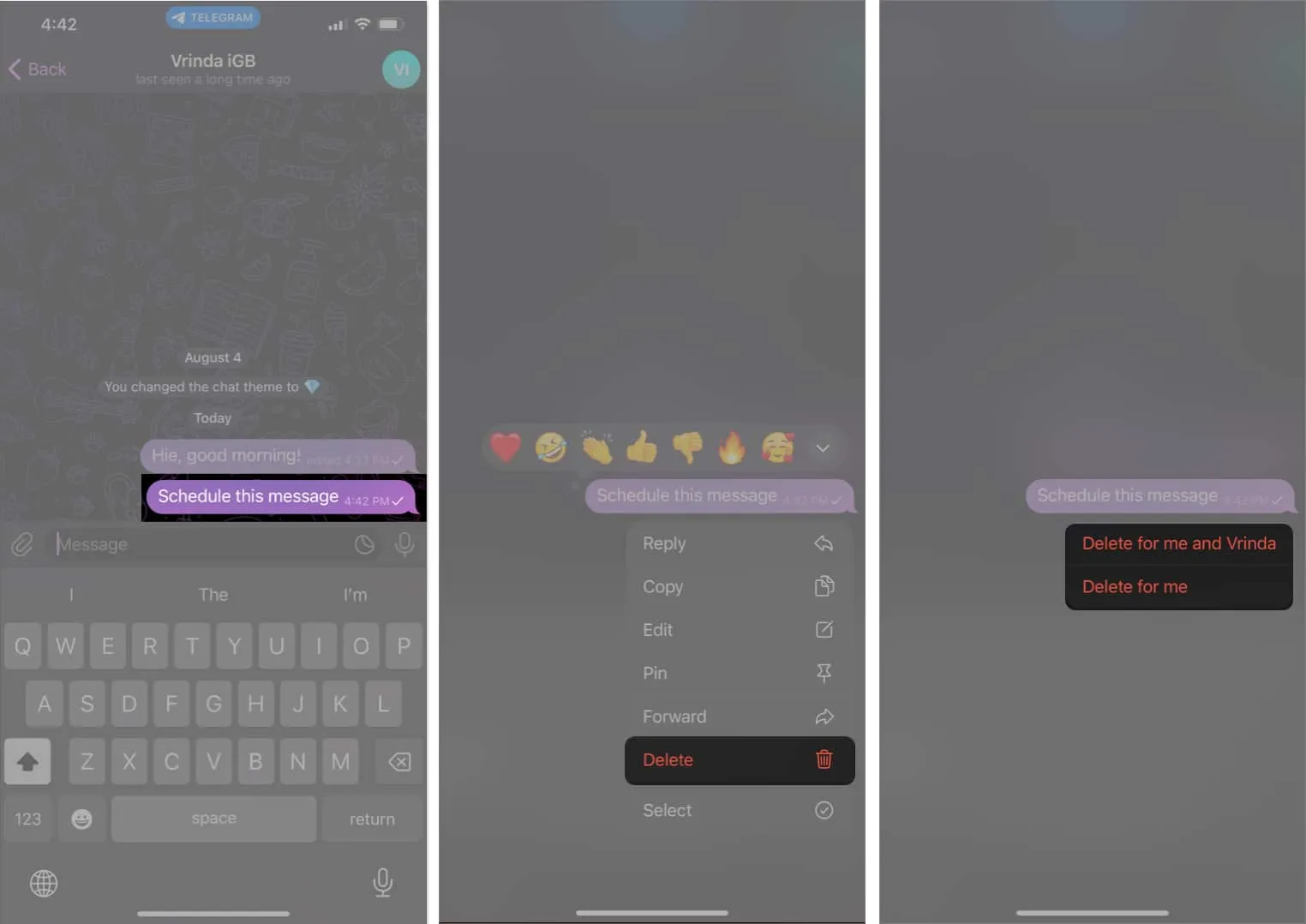
此功能的最佳部分是其對時間不敏感的性質,因為它允許您刪除任何消息,甚至是那些超過一年的消息。
6.聊天中媒體自動消失
美好的事情還不止於此。您還可以發送時間敏感的自毀圖像。這引起你的興趣了嗎?如果是這樣,您必須查看我們關於如何在 iPhone 上的 Telegram 中發送消失消息的文章。
7. 在 Telegram 應用程序中編輯視頻
Telegram 已經不僅僅是一個消息應用程序,它還包含照片編輯功能。現在,隨著視頻編輯功能的增加,該應用程序完全處於不同的水平。
- 要編輯視頻,只需導航至聊天→ 點擊附件圖標。
- 選擇所需的視頻→根據您的喜好自定義→按發送按鈕。
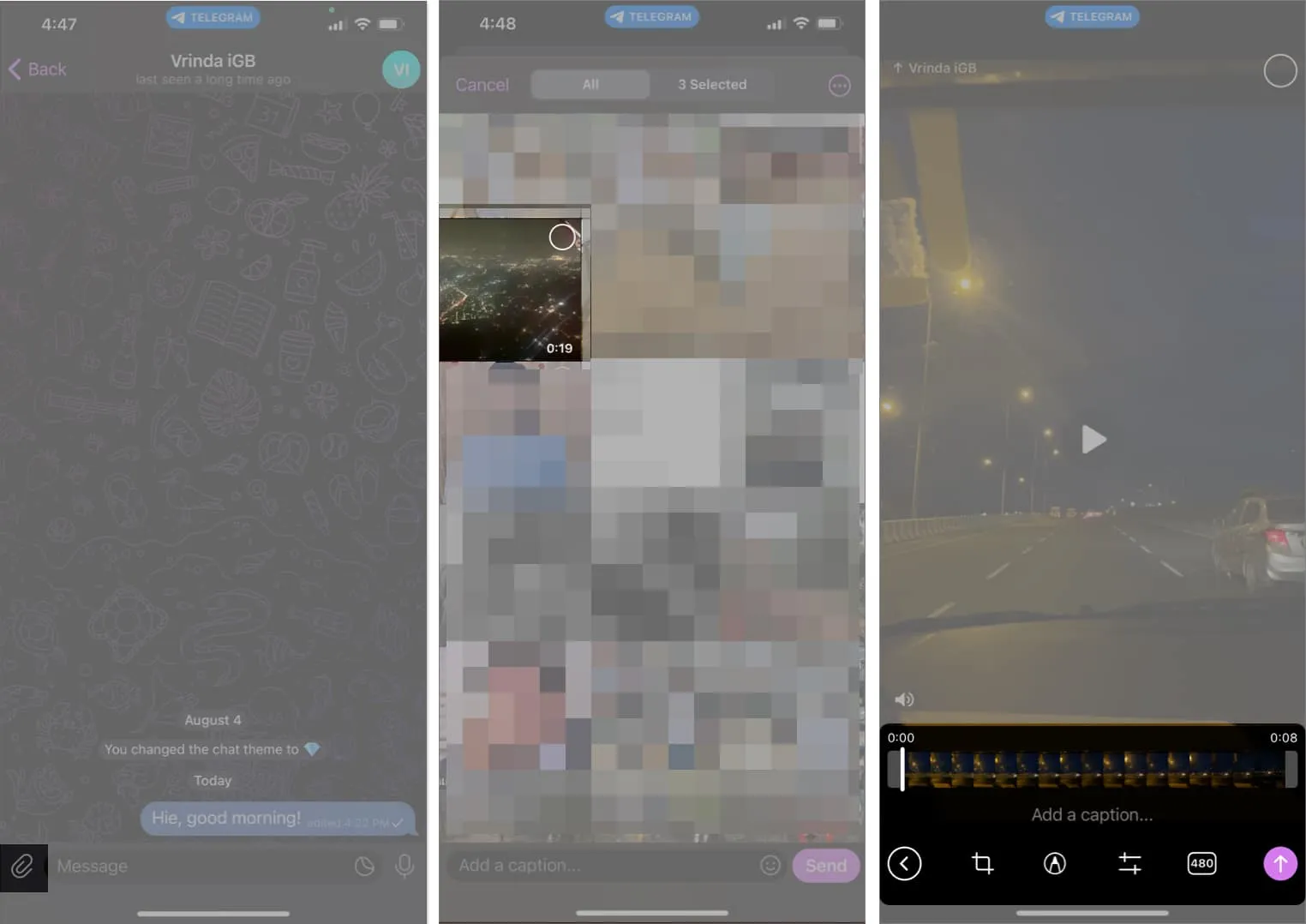
8. 在圖像或視頻中添加表情符號或動畫貼紙
我最喜歡的在 Telegram 中編輯圖像和視頻的方法之一是添加貼紙和表情符號。
- 為此,請在Telegram 應用程序上打開聊天→ 按附件圖標。
- 選擇圖像→ 點擊鉛筆圖標。
- 選擇貼紙→ 選擇表情符號或貼紙→重新定位並調整其大小 → 按勾號圖標。
- 最後,點擊發送按鈕。
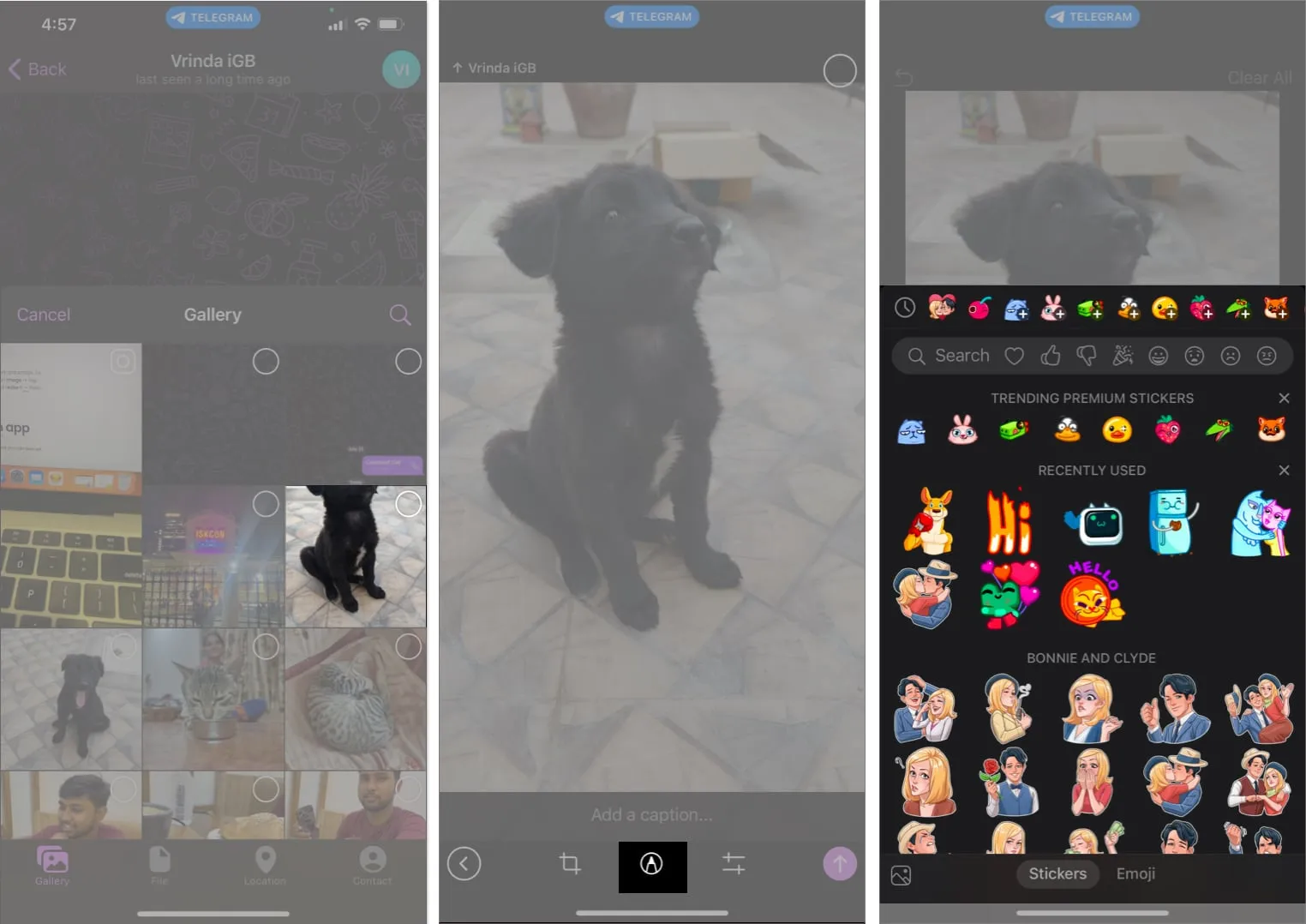
9. 在 Telegram 應用程序上設置提醒
在 iOS 17 中,提醒變得相當流行。但如果我告訴你你也可以在 Telegram 應用程序中設置提醒呢?您只需遵循以下步驟即可。
- 打開電報應用程序。點擊“設置”圖標→ “已保存的消息”。
- 如下所示,輸入您想要安排的提醒→ 按住發送按鈕。
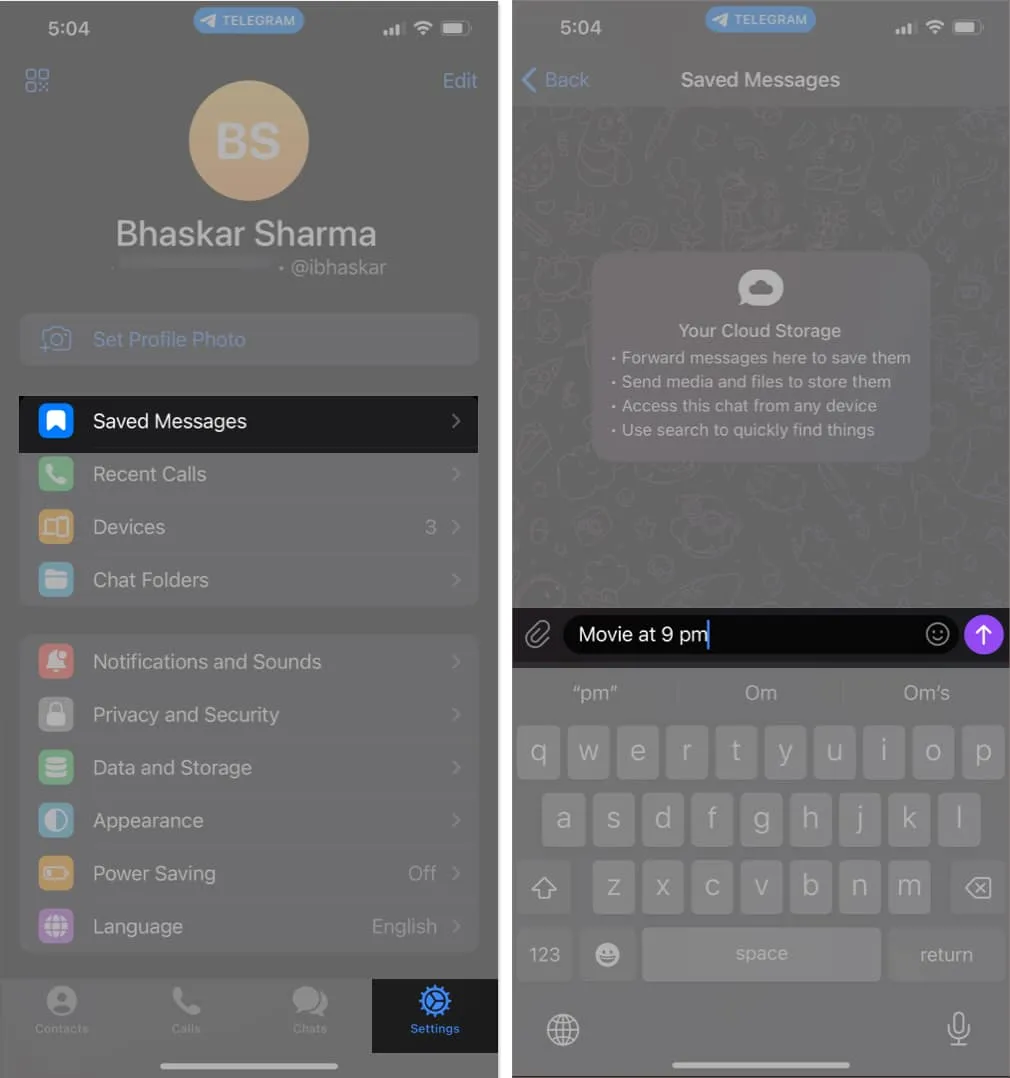
- 點擊設置提醒。
- 調整提醒的日期和時間→ 選擇提醒按鈕。
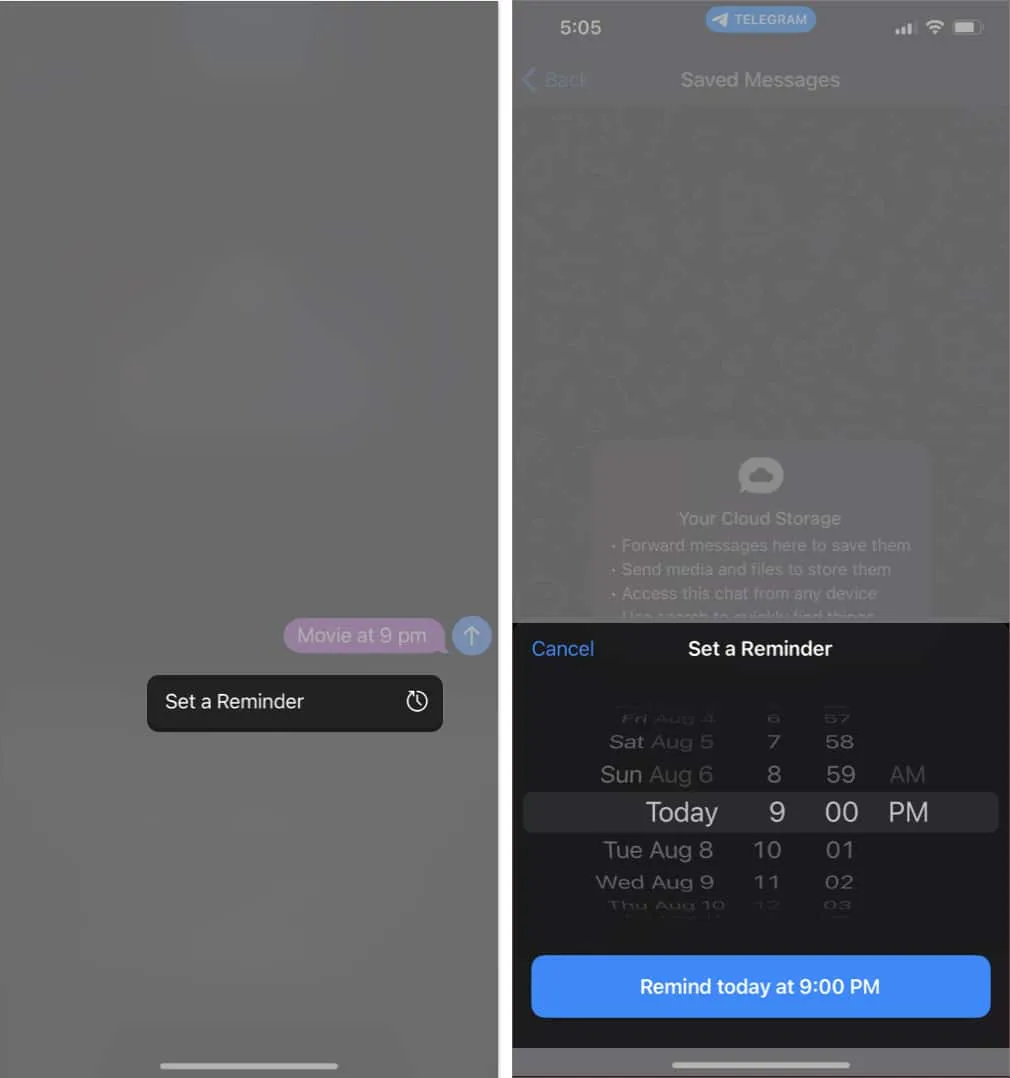
10.更輕鬆地發送 GIF 和 YouTube 視頻
GIF 和 YouTube 視頻在讓我們的聊天互動變得更加有趣方面發揮著至關重要的作用。好消息是您不再需要在應用程序之間切換來共享這些多媒體元素。Telegram 現在允許您直接在應用程序內共享 GIF 和 YouTube 視頻。
- 要共享 GIF 或 YouTube 視頻,只需轉到您想要發送的聊天室即可。
- 根據您要共享的內容輸入@gif或@youtube,然後輸入您的搜索查詢。
- 例如,如果您想分享來自 iGeeksBlog 的 YouTube 頻道的視頻,只需輸入@youtube iGeeksBlog並等待幾秒鐘。
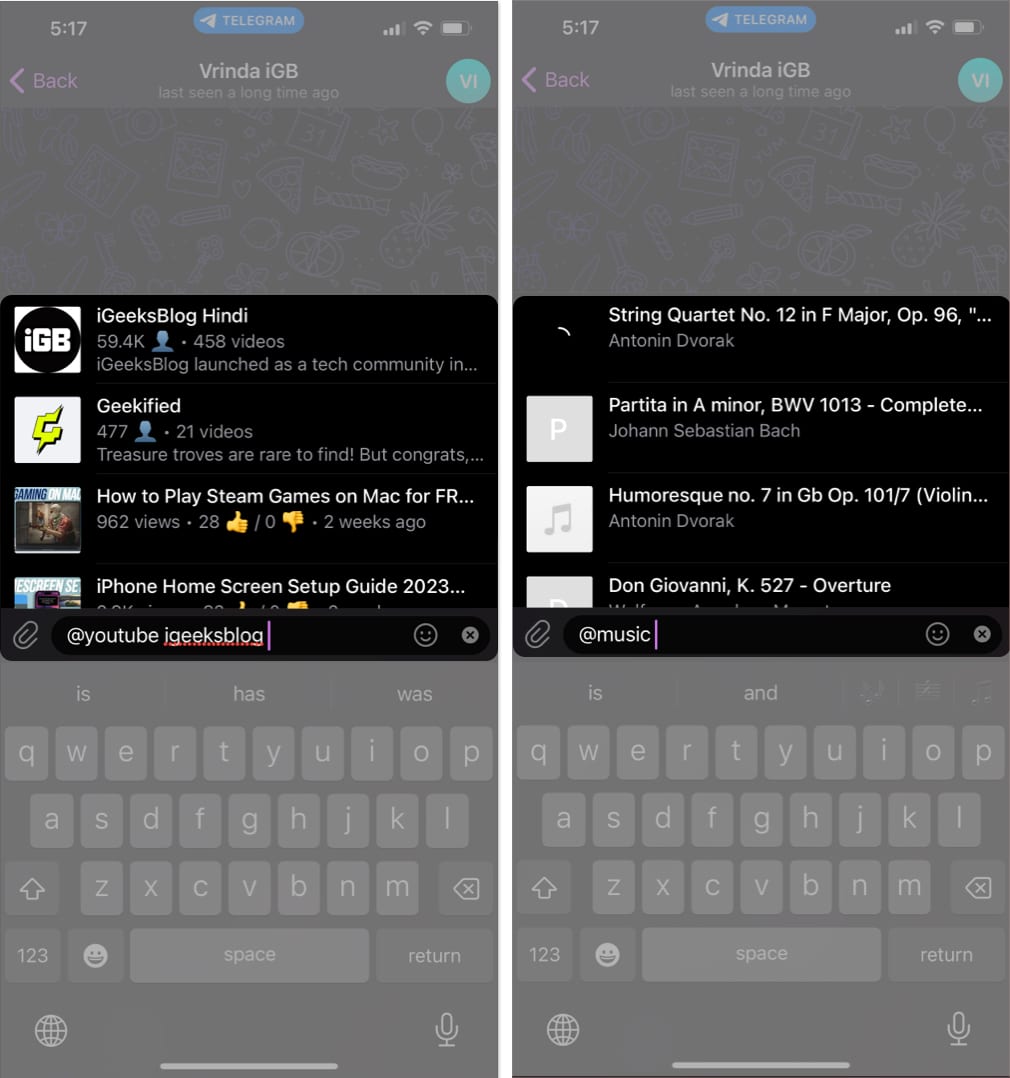
- 提示:如果您正在尋找特定視頻,請嘗試在搜索查詢中更加具體,以獲得更好的結果。
- 然後您將看到相關搜索結果的列表。從此列表中,您可以選擇要共享的特定視頻或頻道。
11. 在 Telegram 群組中激活慢速模式
由於消息不斷湧入,管理 Telegram 群組對於管理員來說可能相當具有挑戰性。為了減輕這種負擔,應用程序開發人員引入了慢速模式。
此功能允許管理員調節用戶在特定時間間隔內可以發送的消息數量。
激活慢速模式後,群組成員將被限制連續發送多條消息,而必須等待設定的時間間隔才能發送另一條消息。
以下是為 Telegram 群組啟用慢速模式的方法:
- 前往Telegram 群組。
- 點擊組名稱→ 選擇編輯選項。
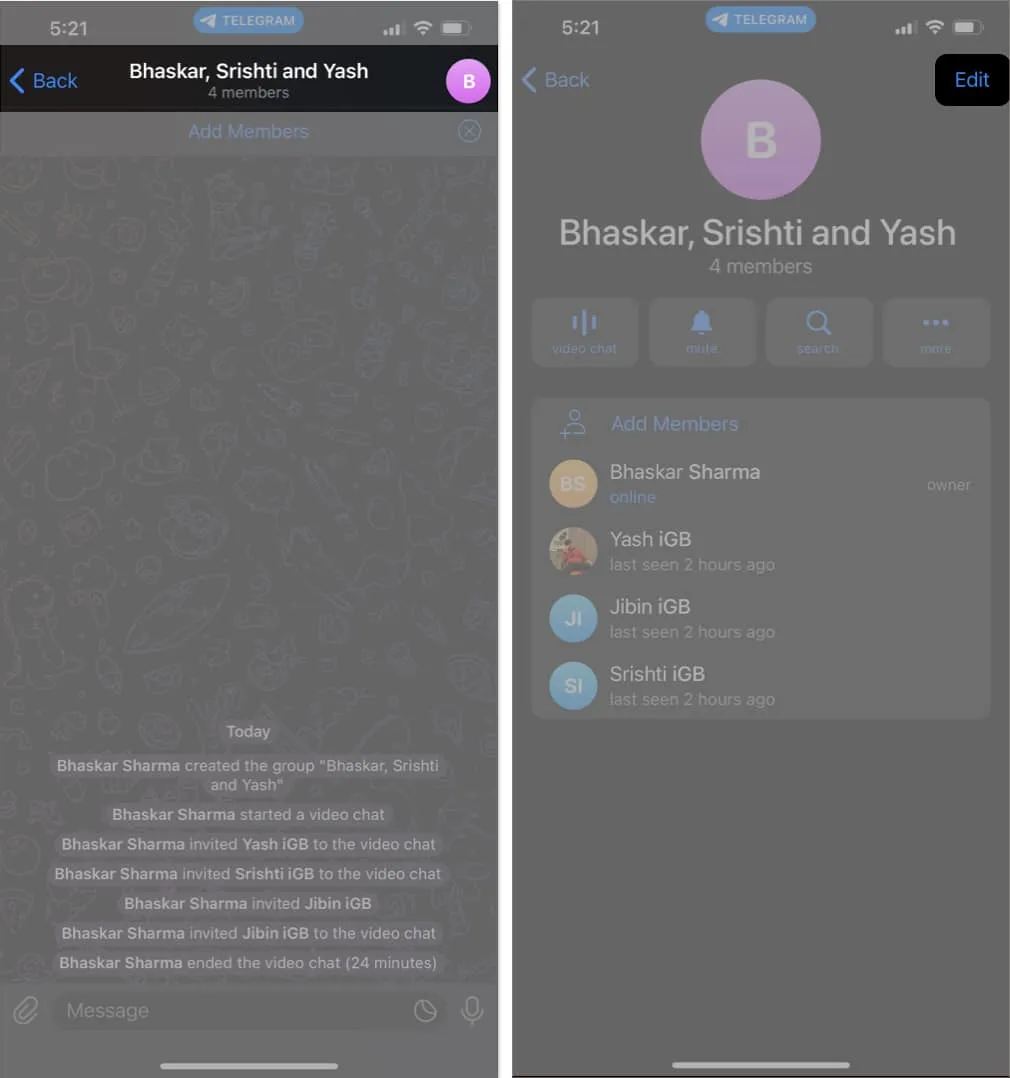
- 選擇“權限” →“調整慢速模式”下的滑塊以設置所需的時間間隔。
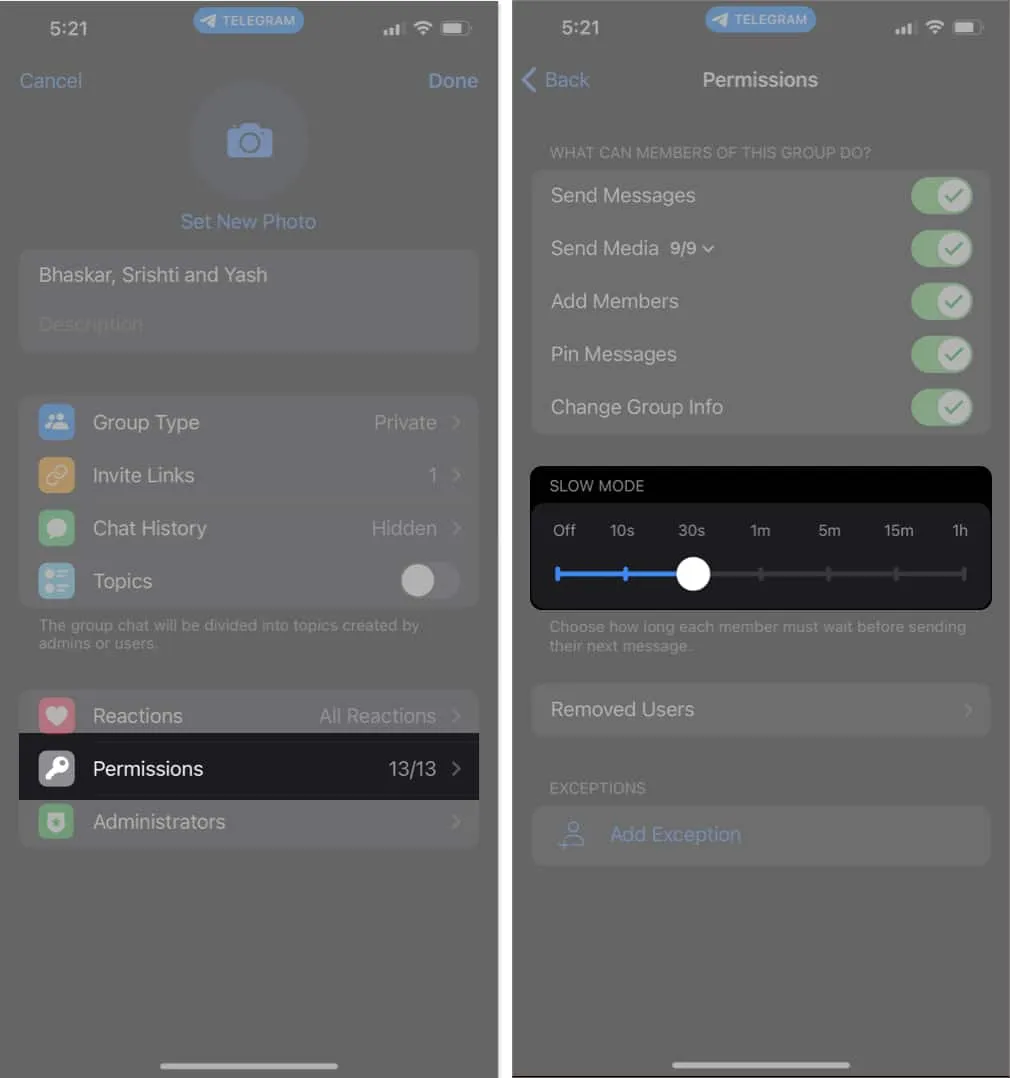
12. 投票和測驗模式
民意調查已成為必要,尤其是當您組織長周末旅行並想知道誰有空時。要在群組中創建投票,請按照以下步驟操作
- 導航至Telegram 群組→ 點擊附件圖標→ 選擇投票。
- 輸入問題和投票選項;進行任何必要的更改 → 最後,點擊發送。
您可以切換測驗模式以將其轉換為測驗。
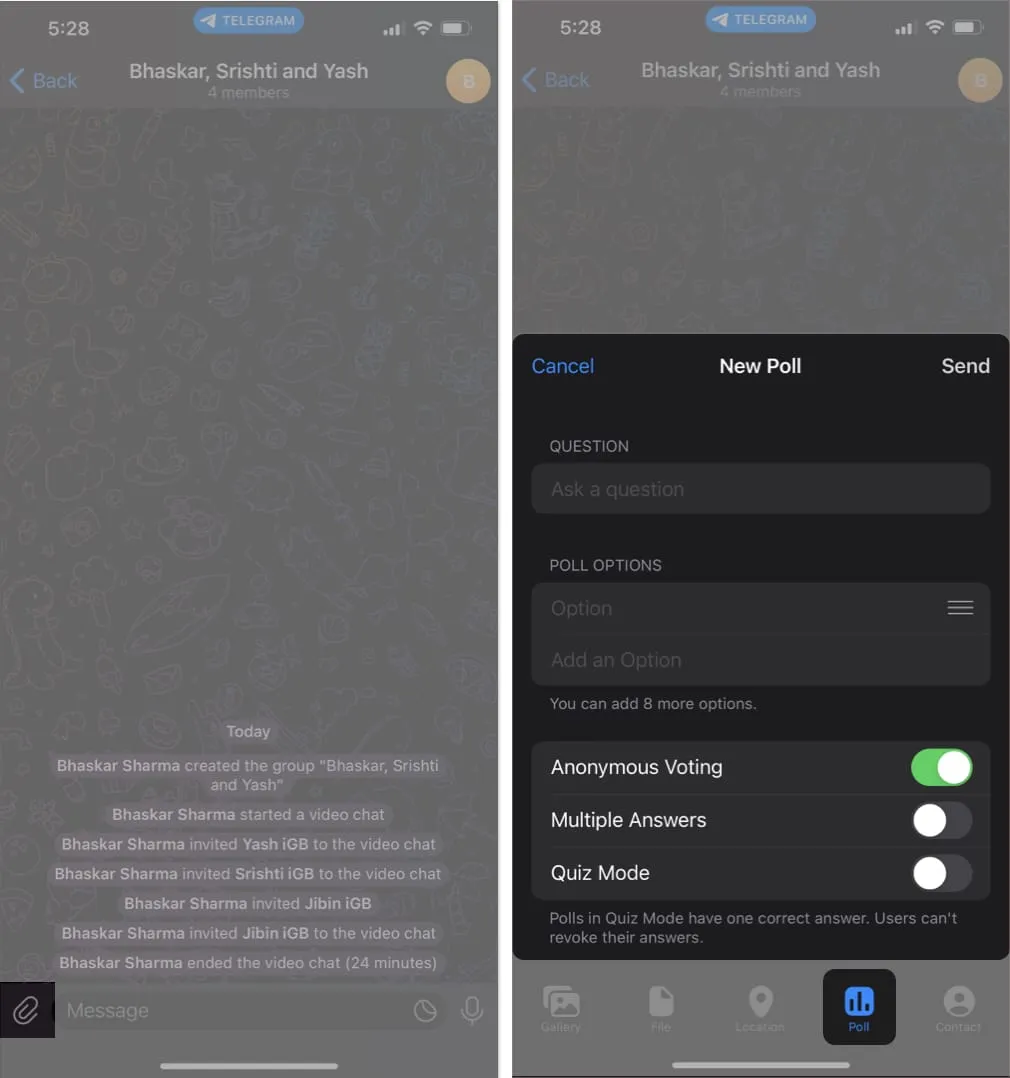
13.為視頻創建時間戳
在 Telegram 上,您可以為發送的視頻添加時間戳。你不驚訝嗎?
- 打開您想要發送視頻的Telegram 聊天室。
- 點擊附件圖標→ 選擇您要發送的視頻。
- 在標題部分中,只需添加Watch at [time]。
例如,您可以寫“Watch at 0:10”來指示他們應該從 10 秒標記處開始觀看。

14. 發送未壓縮的媒體而不更改文件擴展名
通過社交媒體應用程序發送媒體時,一個重要的問題是傳輸過程中因壓縮而導致的質量損失。但是,您可以在 Telegram 上以原始狀態發送媒體,而不進行任何壓縮。
- 為此,請轉到Telegram 聊天→ 點擊附件圖標。
- 選擇圖像→ 點擊三點圖標→ 選擇作為文件發送。
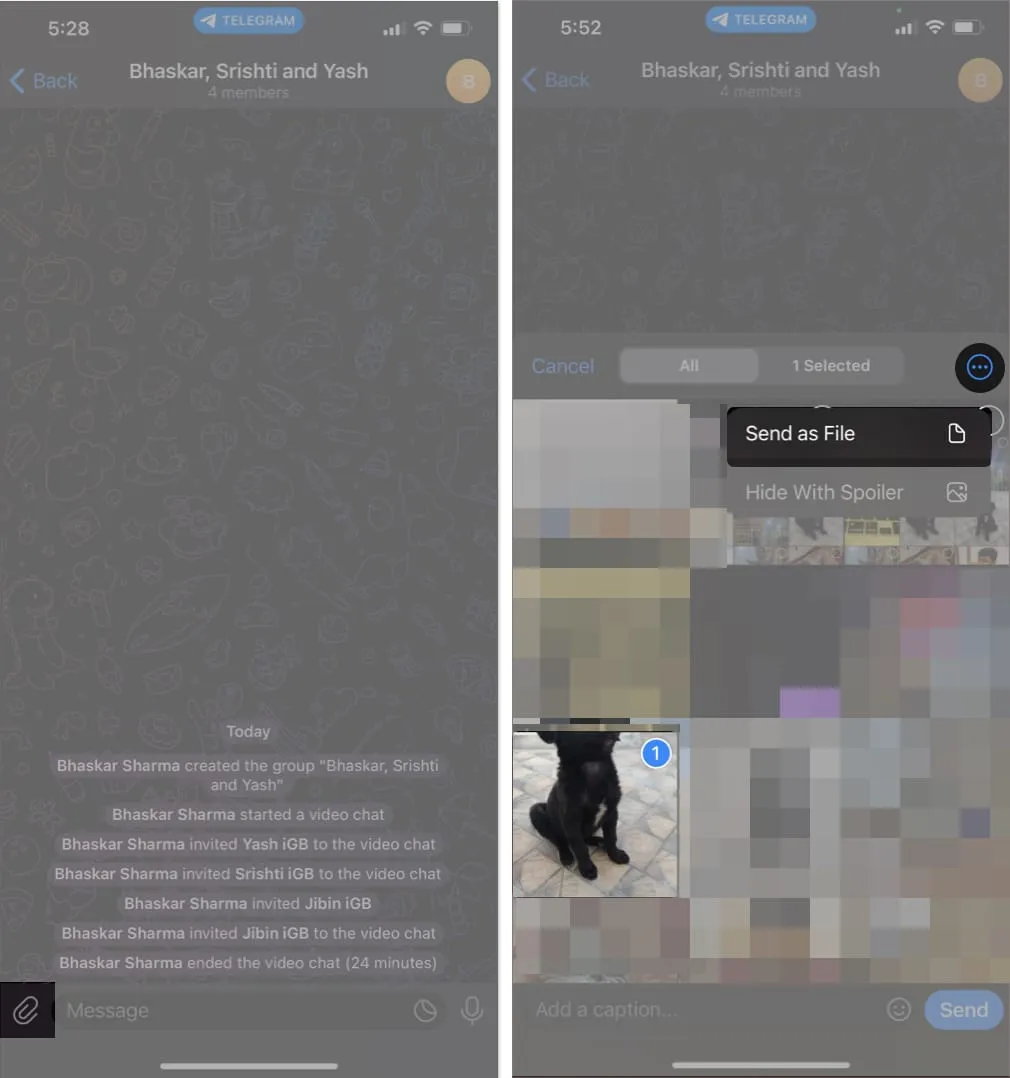
想要為 Telegram 上的聊天遊戲增添趣味嗎?這是一個技巧,可以幫助您在 Telegram 聊天中發送圖像時添加驚喜元素。
您所需要做的就是在Telegram 聊天中選擇要發送的圖像→ 點擊三點圖標→ 選擇“隱藏劇透”。
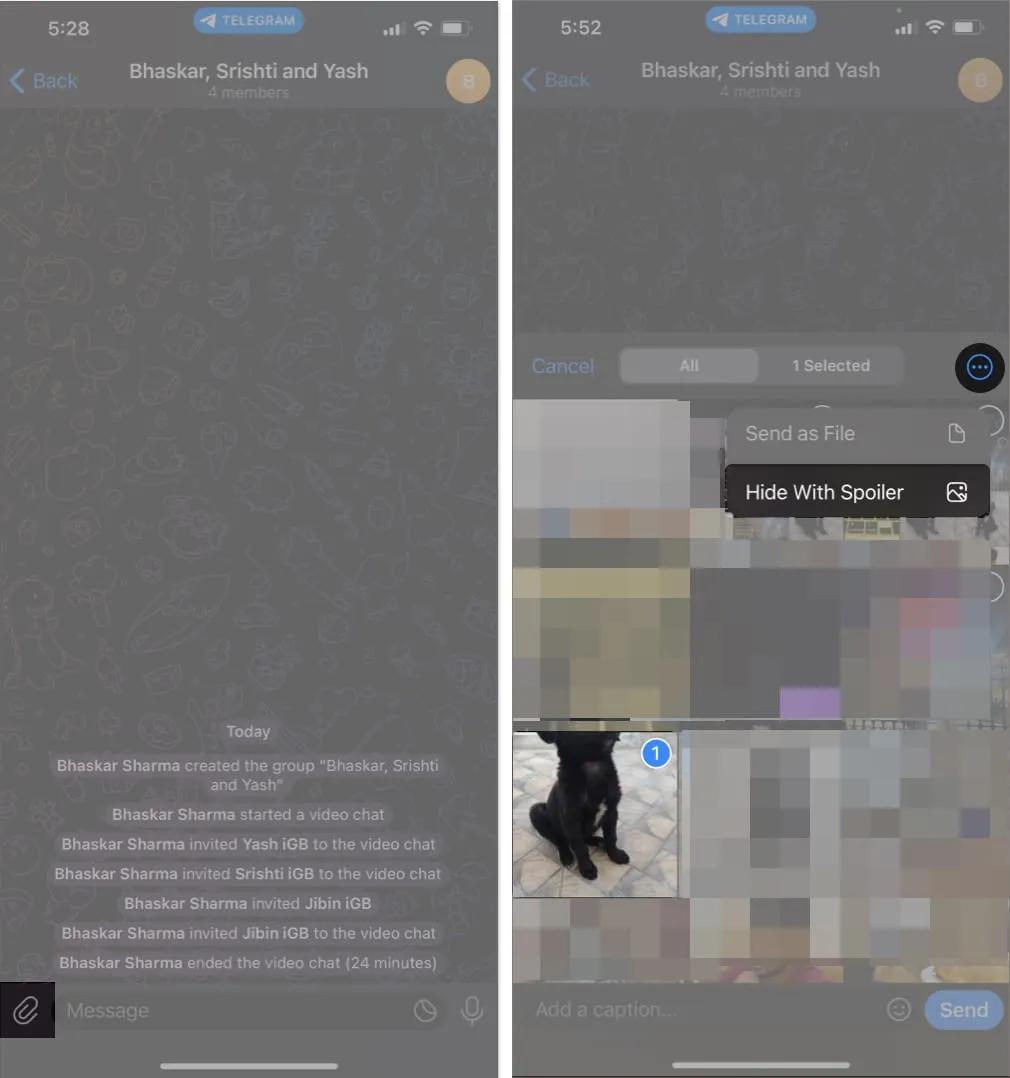
現在,您可以通過在互動時顯示出來的隱藏圖像來給您的收件人帶來驚喜和興趣。
16. 停止被添加到隨機組中
身處陌生的群體可能會令人難以置信的沮喪。我覺得消息應用程序令人討厭的一個方面是缺乏對群組添加的控制——任何人都可以在未經同意的情況下添加你。
幸運的是,Telegram 應用程序已經解決了這個問題,讓您能夠控制群組邀請。
- 要行使此控制權,只需導航至“設置”菜單→ 進入“隱私和安全” → 點擊“組”選項。
- 從以下選項中進行選擇:所有人、我的聯繫人、無人和從不允許。
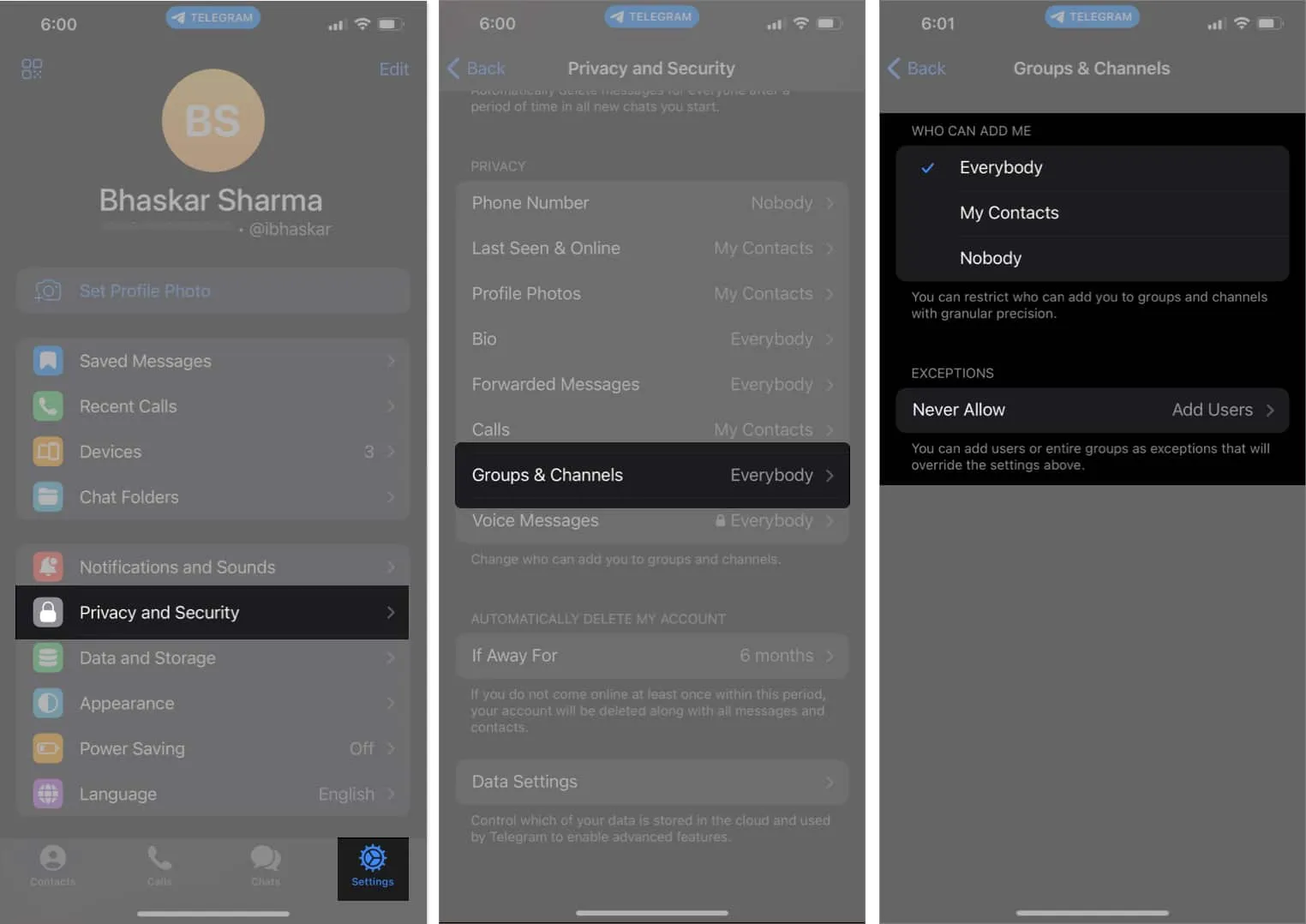
17. 靜音個別聯繫人的通知
Telegram 旨在連接人們,但有時,群組中可能有人會惹惱您。您可以通過將此類聯繫人靜音來解決此問題。
此外,您可以選擇讓它們靜音一段未指定的持續時間。要靜音來自這些聯繫人的通知,請按照以下步驟操作。
- 打開電報應用程序。
- 找到並打開與相關聯繫人的聊天。
- 在聊天頂部選擇聯繫人的姓名。
- 點擊靜音按鈕(響鈴圖標)。
- 選擇以下選項之一。
- 靜音:
- 禁用聲音
- 定制
- 永遠靜音
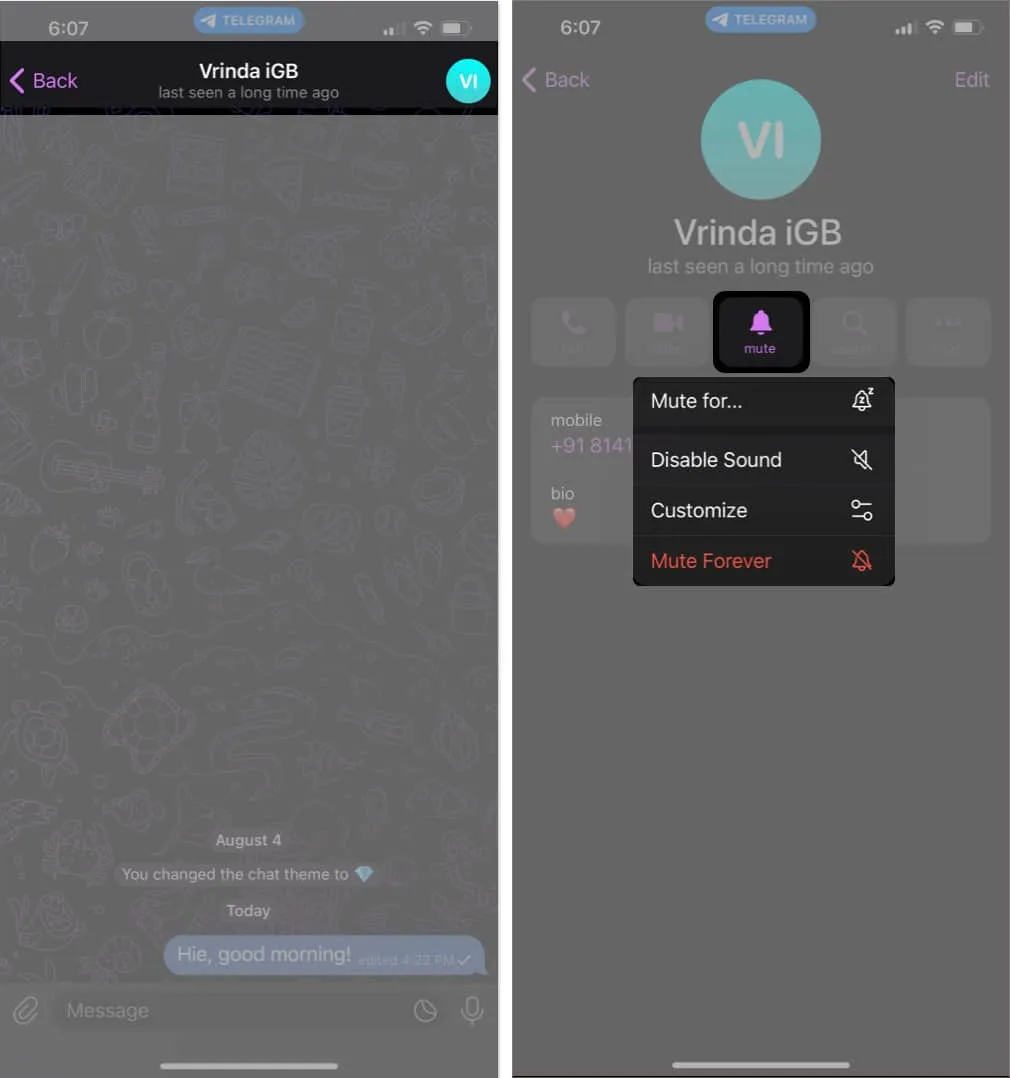
18. 更改電話號碼
要更改您的 Telegram 帳戶的電話號碼,請按照以下步驟操作:
- 轉到“設置”選項卡→ 點擊“編輯”按鈕。
- 從選項中選擇更改號碼→再次選擇更改號碼。
- 輸入您的新電話號碼→ 按繼續。
- 點擊繼續確認更改。
- 輸入您收到的OTP以完成該過程。
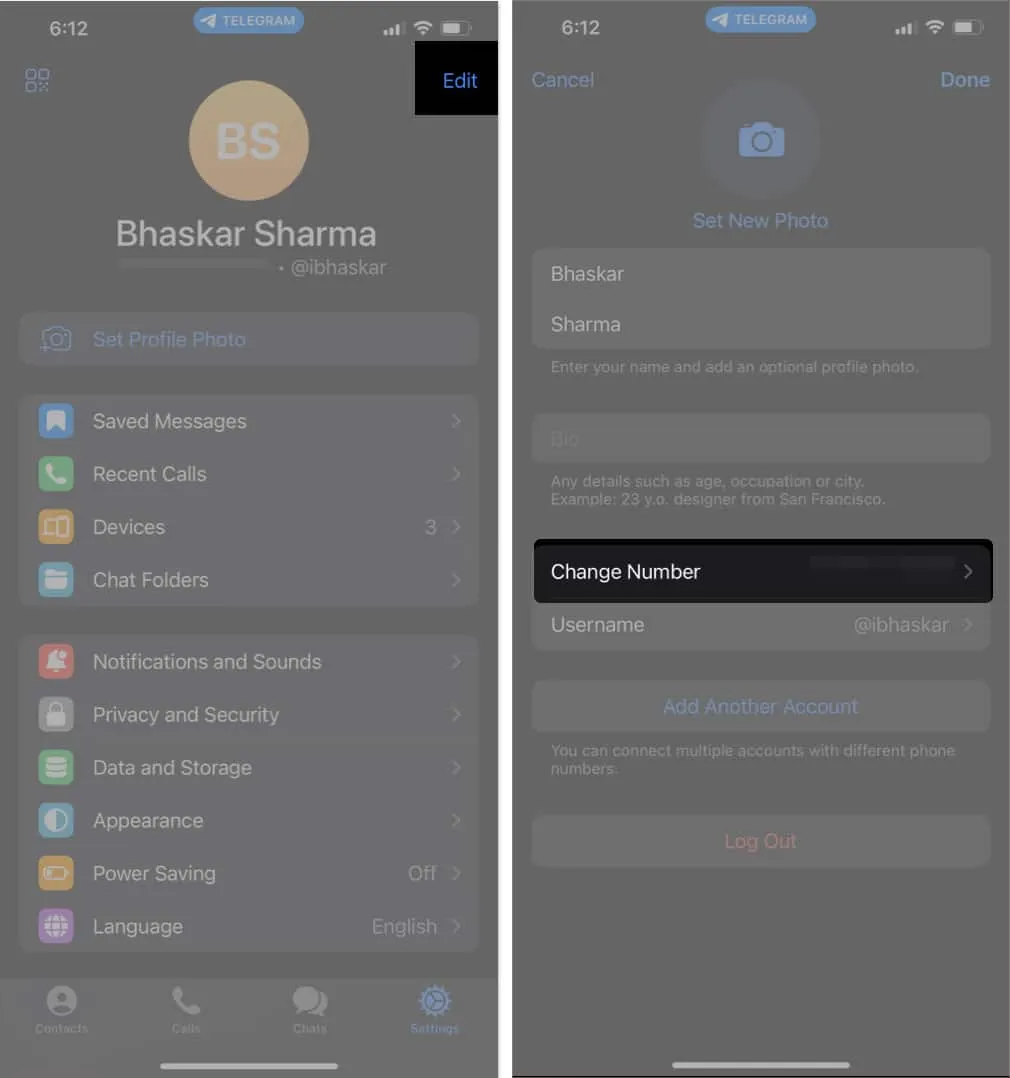
19. 使用多個 Telegram 帳戶
您可以使用多個 Telegram 帳戶來分隔辦公室和個人生活。
- 要添加另一個帳戶,請前往Telegram 設置→ 點擊編輯按鈕。
- 選擇添加另一個帳戶→ 輸入您的新電話號碼→ 按繼續。
- 選擇繼續確認→ 按照屏幕上的說明完成該過程。
完成後,您可以通過點擊向下箭頭並選擇所需的帳戶來輕鬆切換帳戶。
20.自定義主題Telegram
個性化 Telegram 聊天氛圍是我最喜歡的應用程序功能之一。
- 要修改聊天的外觀,請啟動Telegram 應用程序→ 轉到所需的聊天→ 點擊聯繫人姓名→ 單擊三點圖標。
- 選擇更改壁紙→選擇主題→按應用主題。
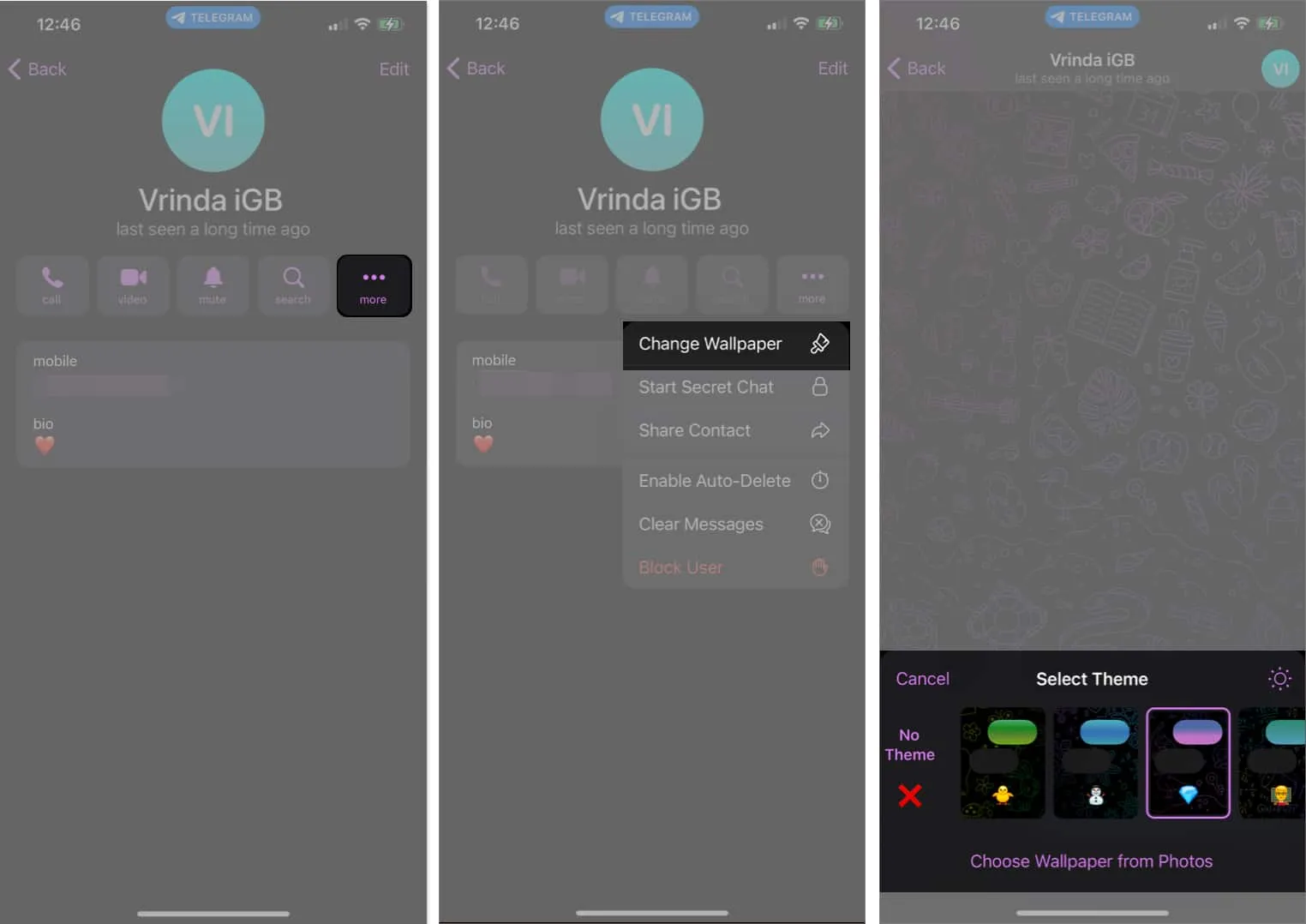
此外,您可以選擇通過訪問Telegram 設置→ 點擊外觀→ 選擇聊天主題→ 向下滾動並點擊創建新主題→ 選擇更改顏色→ 調整顏色和圖案→ 點擊設置來創建全新主題。
21. 鎖定你的聊天
在討論隱私時,我想到的兩個名字是 Apple 和 Telegram。
Telegram 尤其配備了聊天鎖定功能,可在與他人共享設備時保護個人對話。要激活此功能,請按照以下步驟操作。
- 啟動電報應用程序。
- 訪問“設置”選項卡→ 導航至“隱私和安全”。
- 選擇密碼和麵容 ID → 點擊打開密碼→ 輸入密碼。
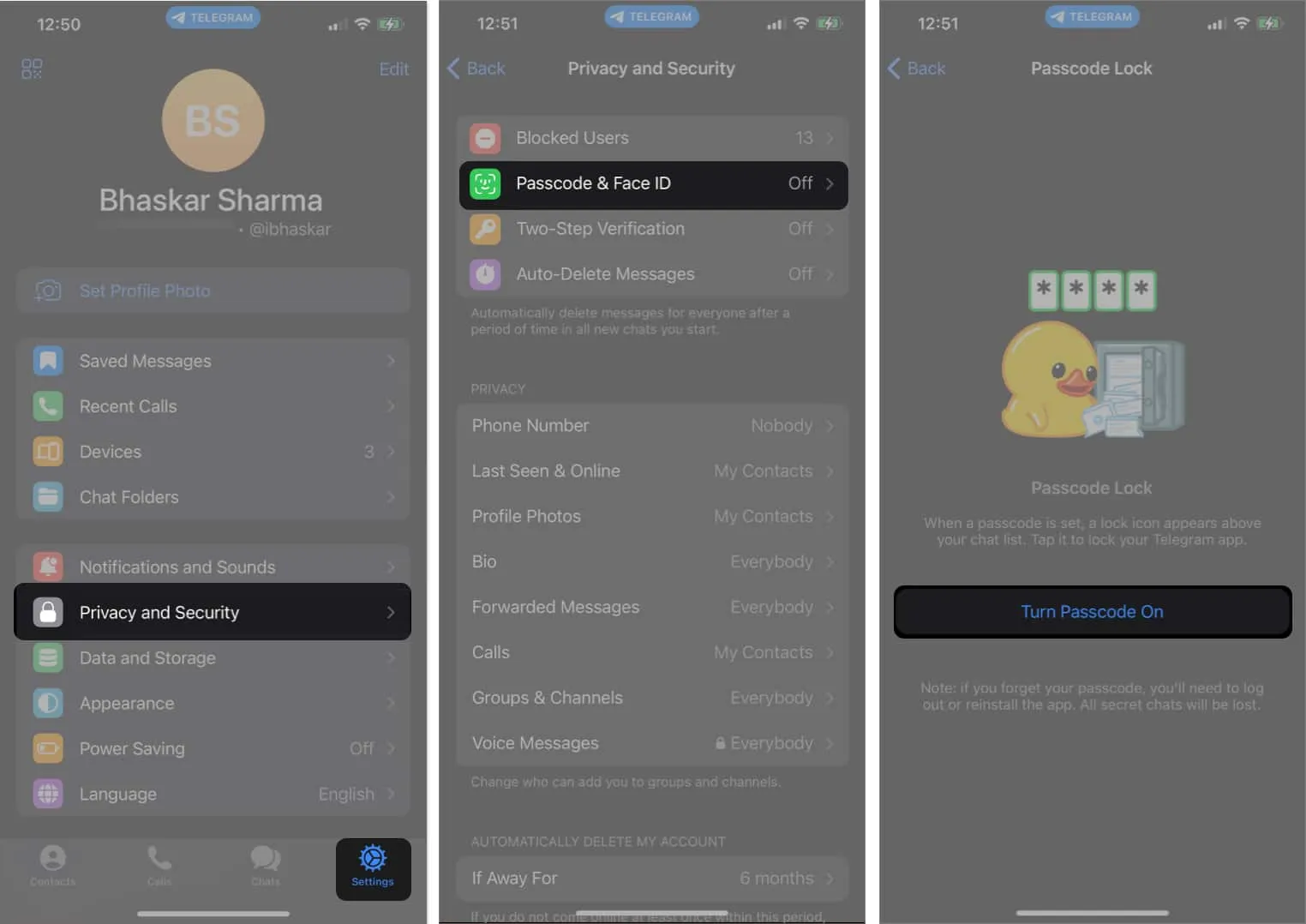
搜索重要消息很困難。在 Telegram 中,您可以使用傳統的搜索功能來查找消息,然後添加主題標籤以使其更易於搜索。在 Telegram 群聊中討論時,此功能非常方便。
例如,參與者可以使用 #iOS17 或 #macOSSonoma 等主題標籤來組織有關最新 iOS 17 或 macOS Sonoma 更新的對話。
23. 在頻道中固定消息
在聊天部分固定消息有助於確保輕鬆訪問重要消息。通過固定消息,該消息將在 Telegram 應用程序的狀態欄下可見。
要固定消息,請轉至您要固定的消息→ 按住該消息→ 選擇固定選項。
值得注意的是,您可以靈活地同時固定多條消息,並且搜索它們毫不費力。只需點擊固定的消息,您就會按順序瀏覽每一條消息。
24.發送秘密聊天
Telegram 應用程序中的常規對話在用戶和服務器之間進行加密,以保護匿名性,直到 Telegram 的服務器受到威脅。
另一方面,秘密聊天通過直接在用戶之間提供端到端加密,將隱私提升到一個新的水平。這些對話的目的是短暫的,不會保存在 Telegram 的服務器上。
您可以使用此 Telegram 功能來保護您的談話的私密性,並防止您所在國家或地區的黑客或當局可能進行攔截。要開始秘密對話,請按照以下步驟操作。
- 導航到您想要與其發起秘密聊天的聊天。
- 點擊狀態欄中的姓名或個人資料圖片。
- 點擊三點圖標訪問選項菜單。
- 選擇開始秘密聊天→ 點擊開始。
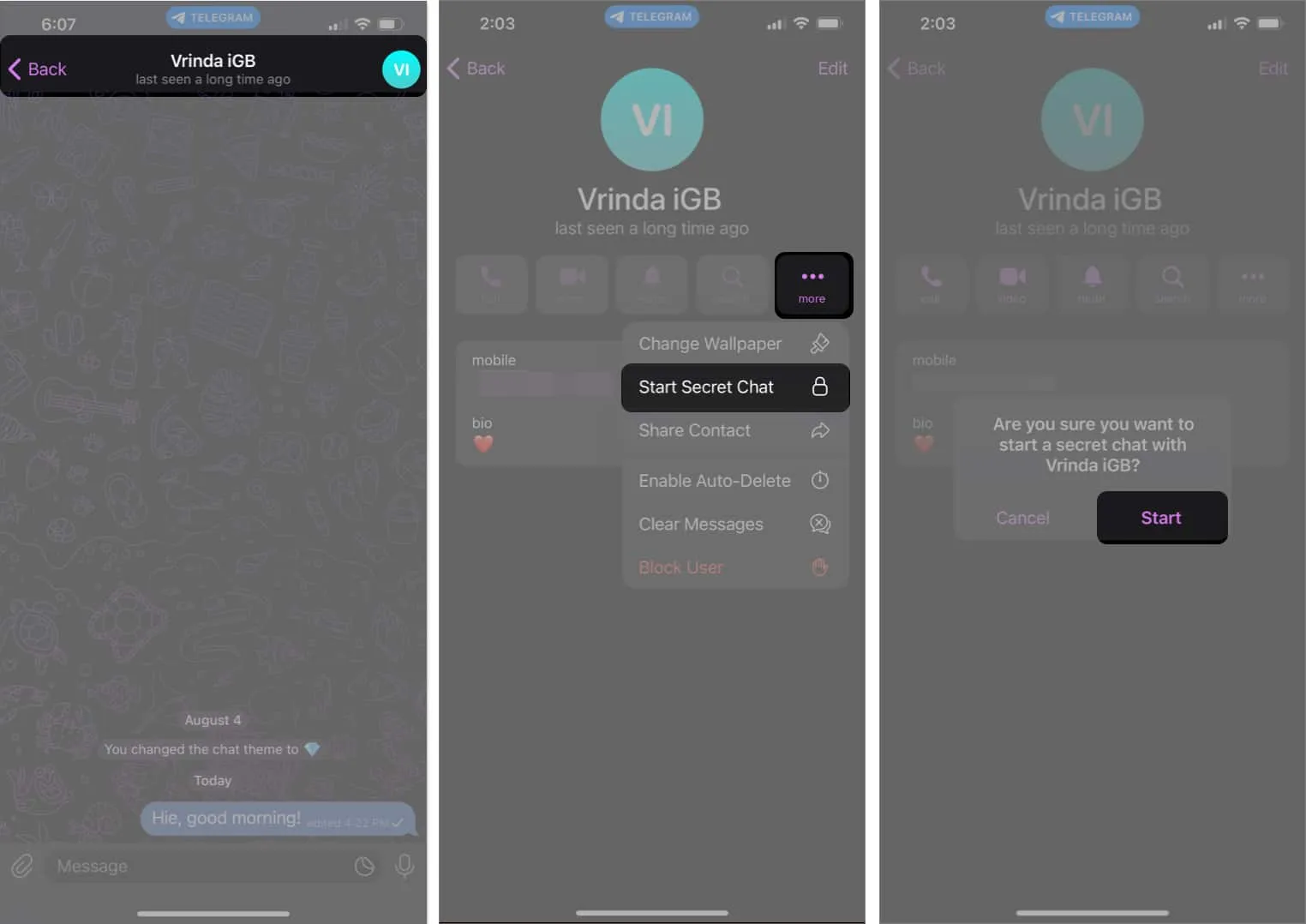
25.自定義通知聲音
渴望收到心愛之人的消息嗎?有時,他們對短信的期待可能會因聽到別人的通知聲音而感到失望而減弱。
幸運的是,Telegram 為這一困境提供了解決方案,允許您為來自親人的消息設置獨特的通知聲音,將其與其他消息區分開來。要實現此目的,請按照以下簡單步驟操作。
- 請您特別的人向您發送一段時長不超過 5 秒的音頻剪輯。
- 打開與您特別的人的聊天。
- 按住音頻剪輯。
- 選擇保存通知。
或者,點擊Telegram 設置→通知和聲音。
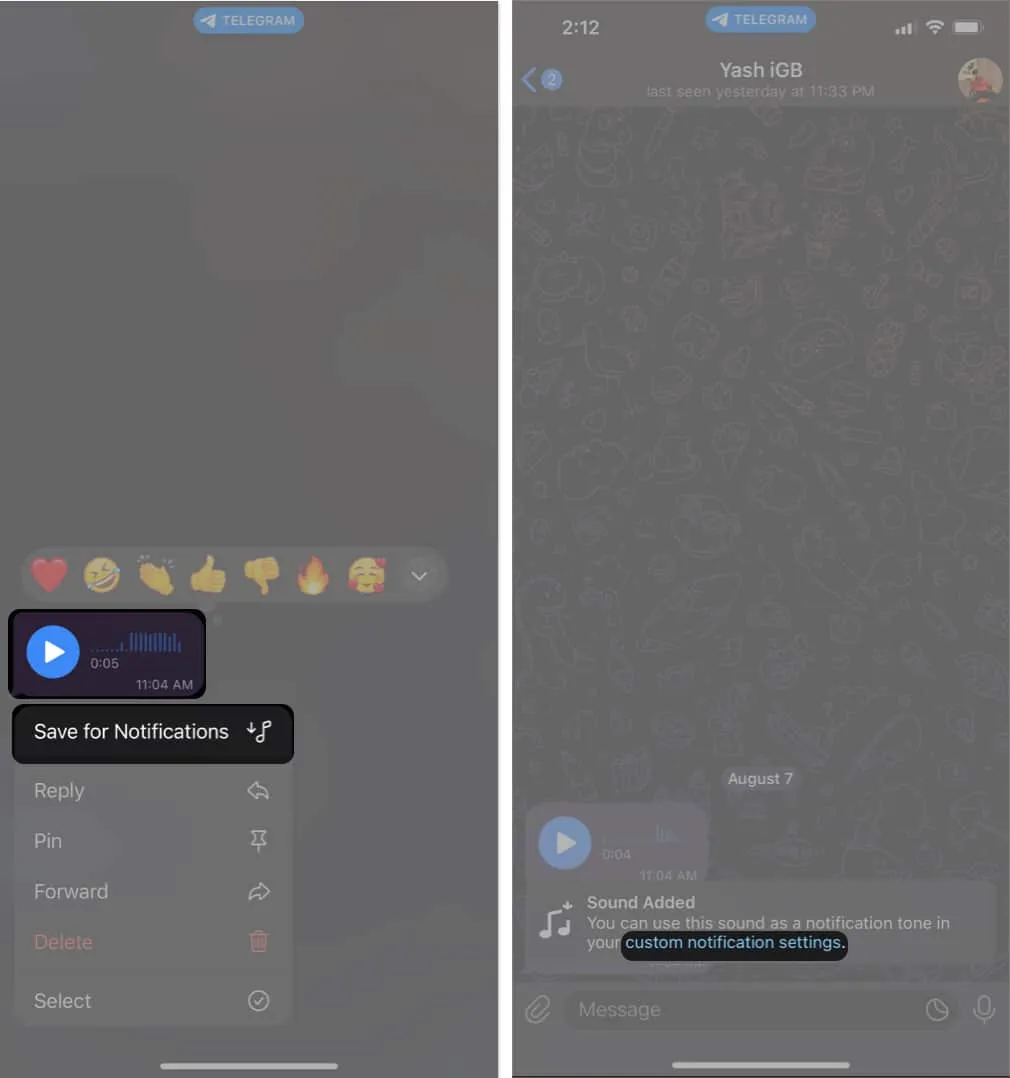
- 點擊私人聊天→ 選擇聲音。
- 從“電報鈴聲”部分的可用選項中瀏覽並選擇聲音。
- 最後,點擊“完成”。
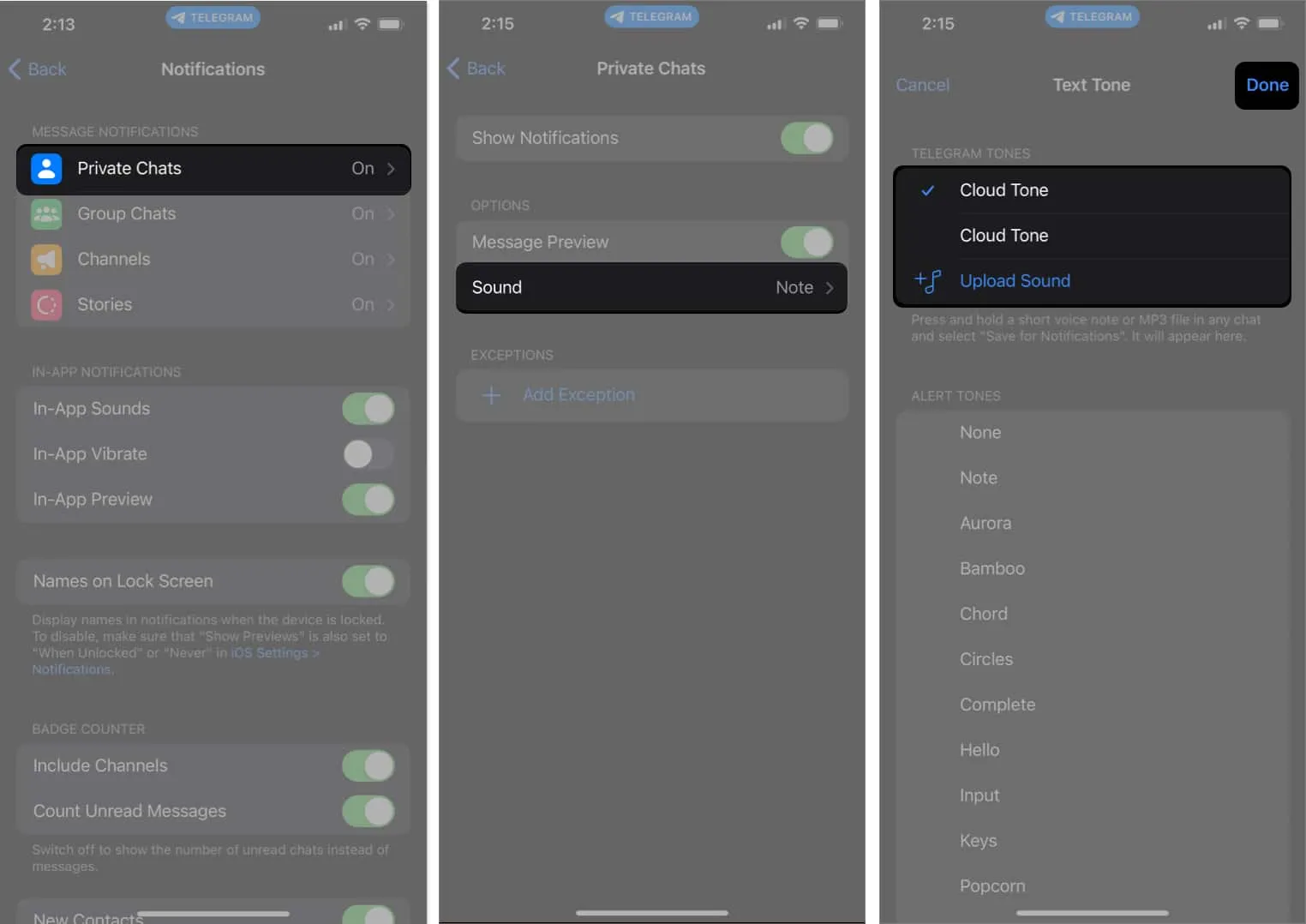
從現在開始,每當您的特殊朋友在 Telegram 上向您發送消息時,您都會聽到獨特且易於識別的通知聲音,從而更輕鬆地將他們的消息與其他人區分開來。
26.為電報聊天設置自動刪除計時器
自動刪除計時器是謹慎共享重要信息並避免消息部分混亂的完美方式。此功能可確保您的消息在指定的持續時間後消失。
- 導航到所需的Telegram 聊天。
- 點擊狀態欄中的聊天名稱或個人資料圖片。
- 選擇三點圖標→ 選擇啟用自動刪除。
- 您現在可以從以下持續時間中進行選擇。
- 1天
- 1週
- 1個月
- 其他(自定義時間)
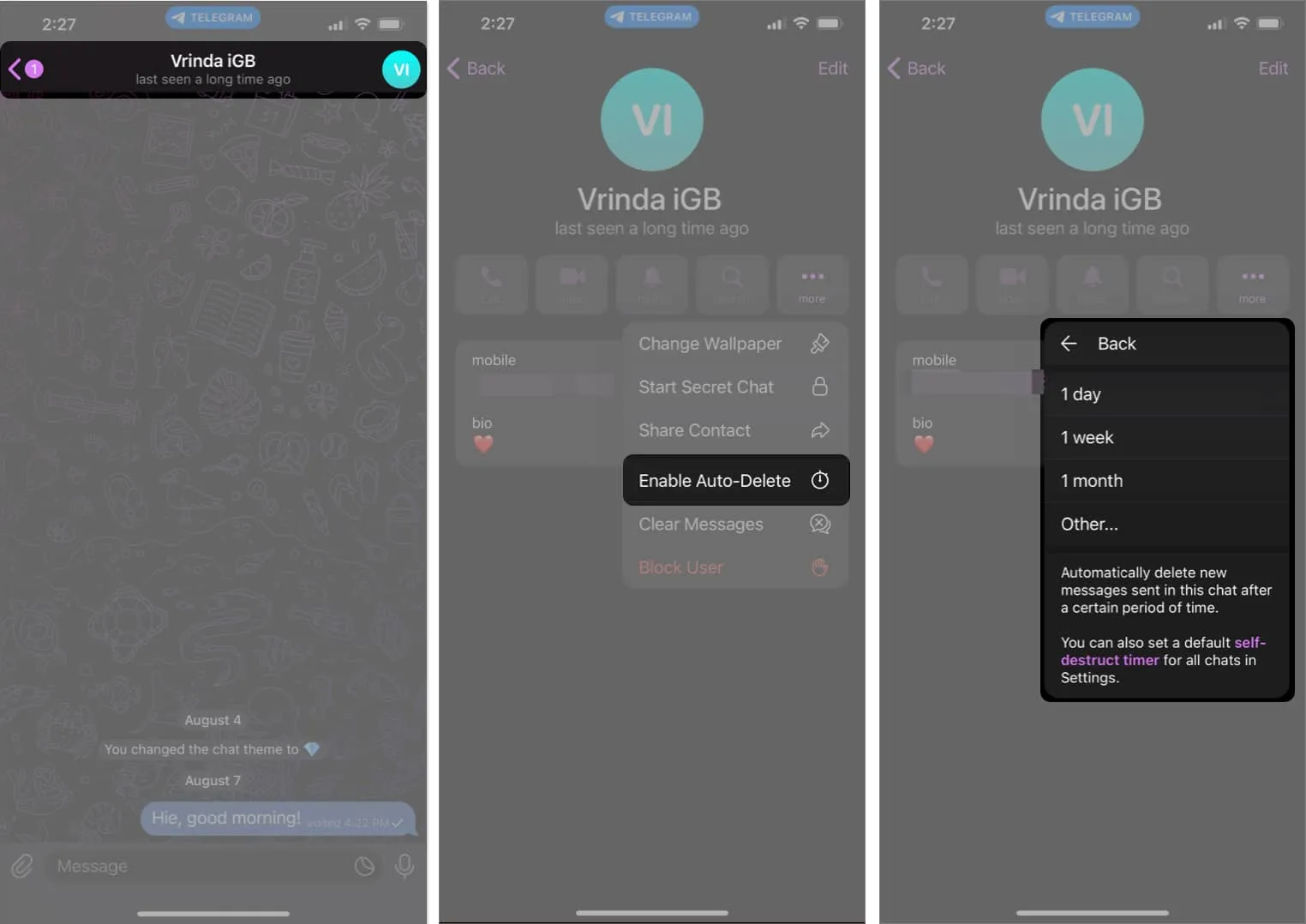
27. 自定義 Telegram 應用圖標
我一直在使用這個隱藏的 Telegram 功能來增強主屏幕的個性化,如果您也有興趣為自己的主屏幕增添趣味,我想您會發現它很有趣。要訪問此功能,請按照以下步驟操作。
- 打開電報應用程序。
- 導航至“設置”選項卡→ 選擇“外觀”。
- 在“應用程序圖標”部分下,從下面提到的選項之一中進行選擇。
- 阿誇
- 日落
- 單色黑
- 經典的
- 經典黑
- 填充
- 填充黑色
- 高級版(與 Telegram Premium 一起提供)
- 黑色(Telegram Premium 提供)
- Turbo(Telegram Premium 提供)
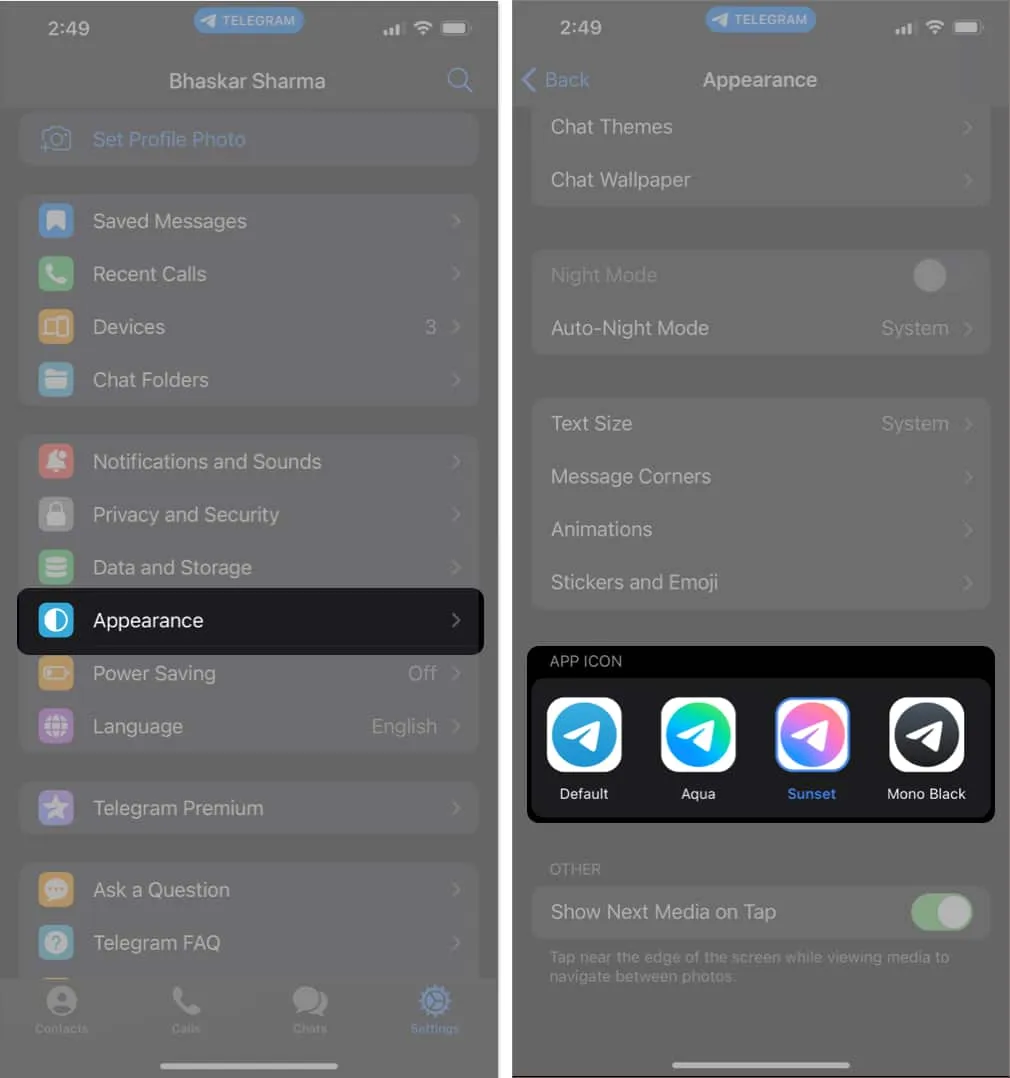
Telegram 以其對隱私的承諾而聞名,其中一個突出的方面是能夠向他人隱藏各種個人信息。您可以隱藏的詳細信息包括您的電話號碼、上次查看和在線狀態、個人資料圖片和個人簡介。
通過這樣做,您不僅可以匿名使用該應用程序,而且還可以充分享受其功能,而無需透露太多自己的信息。要實現完全匿名,只需按照以下步驟操作即可。
- 啟動電報應用程序。
- 導航到“設置”選項卡→點擊“隱私和安全”。
- 選擇以下選項之一進行隱藏。
- 電話號碼
- 最後上線時間
- 個人資料照片
- 簡介
- 選擇上述選項之一後,通過選擇以下選項之一來確定您想要與誰共享此信息。
- 大家
- 我的聯繫方式
- 沒有人
- 切勿與他人分享(例外)
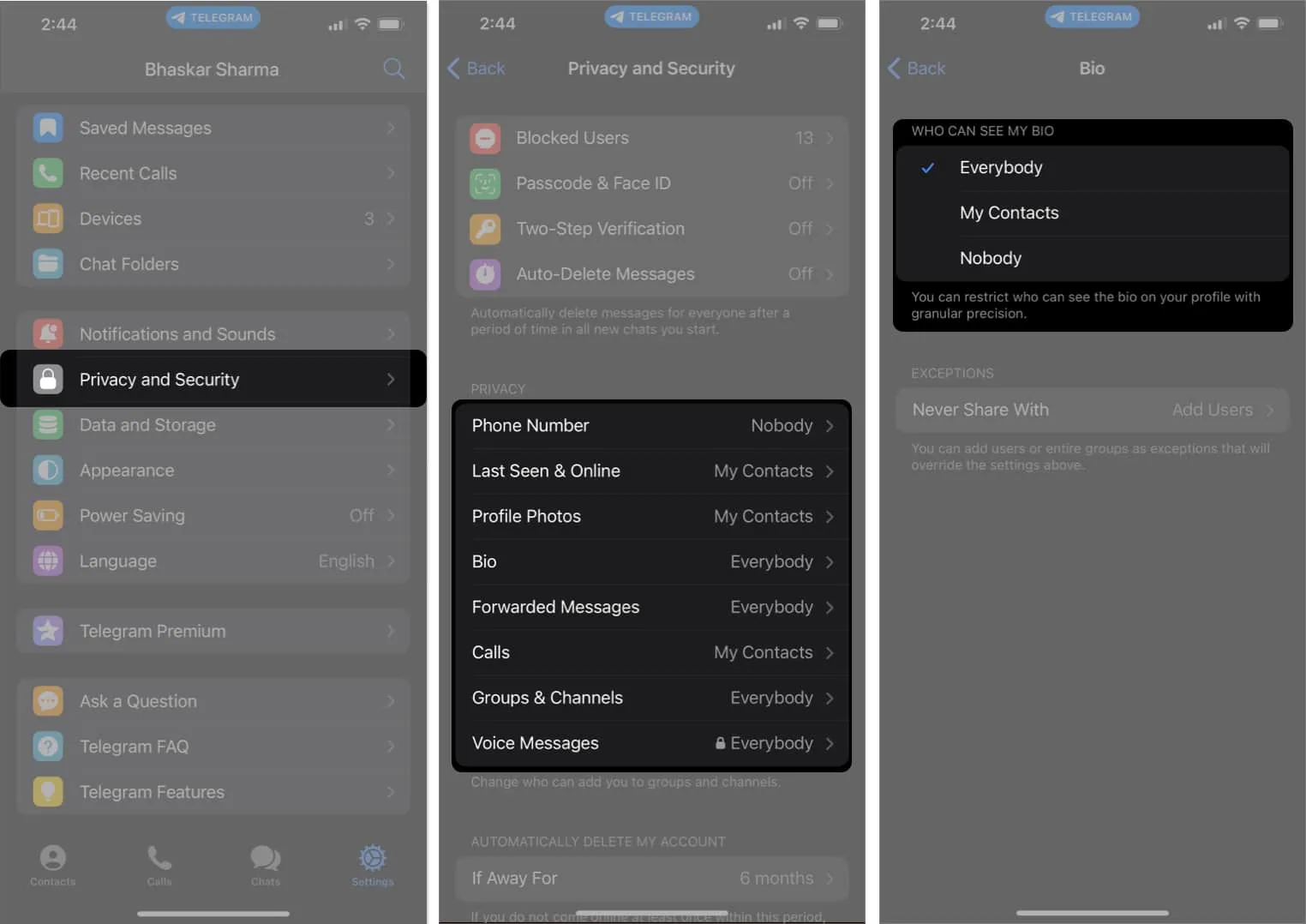
29.管理舊會話何時自動終止
在多個設備上啟用您的 Telegram 帳戶可以方便地從任何地方訪問它。然而,這種便利也帶來了未經授權使用的潛在風險,特別是如果您在使用完畢後忘記註銷。
為了確保您的隱私和安全,您可以在不活動的設備上為您的帳戶設置自動註銷功能。要啟用此功能,請按照下列步驟操作。
- 打開您的Telegram 應用程序。
- 導航至“設置”選項卡→ 點擊“設備”。
- 向下滾動並選擇如果處於非活動狀態。
- 現在,從以下選項中選擇一個特定的時間範圍。
- 1週
- 1個月
- 3個月
- 6個月
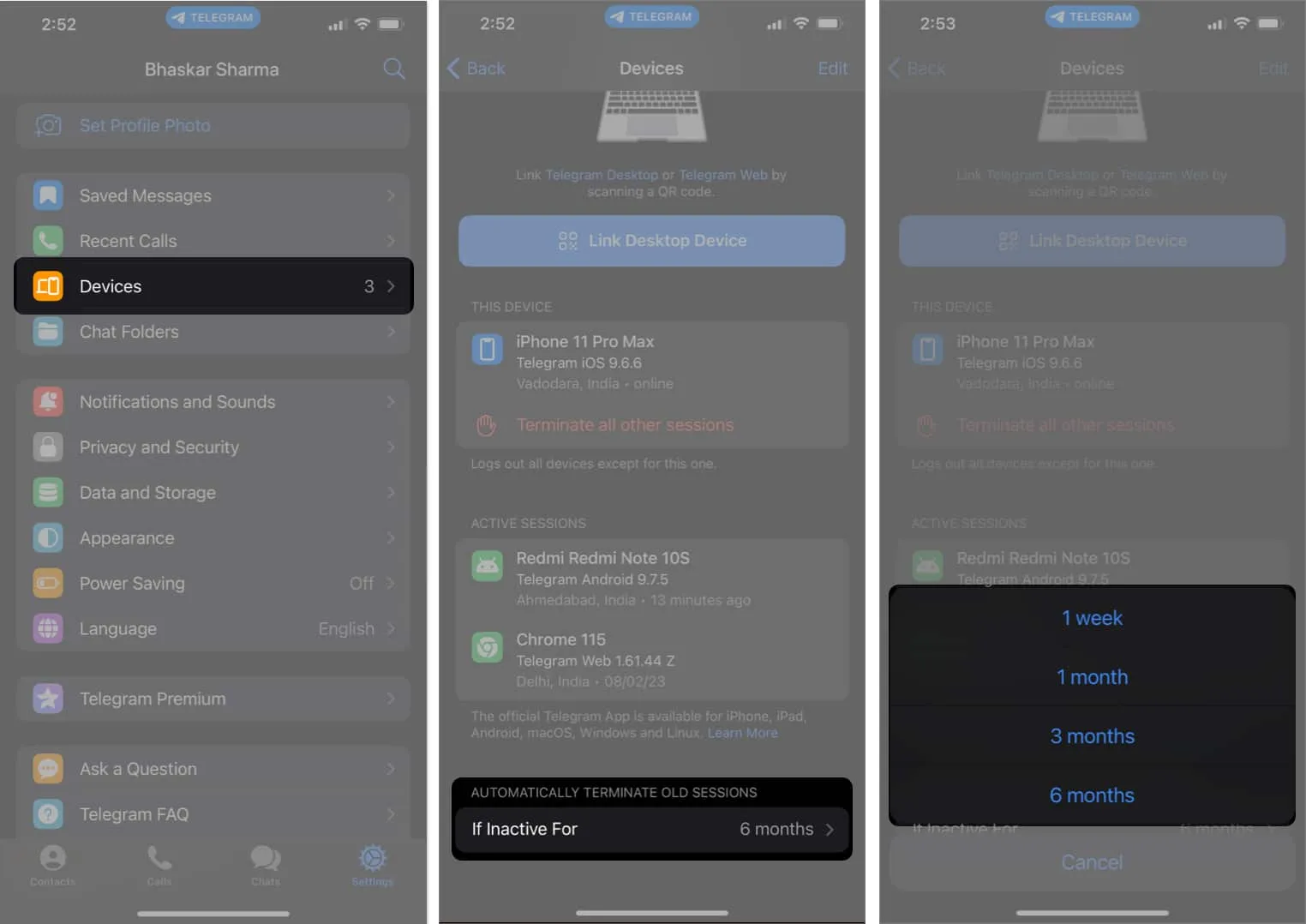
通過設置此自動註銷時間範圍,您可以放心,您的 Telegram 帳戶將自動從任何不活動的設備中註銷,從而確保更好的帳戶安全性和安心。
30. 在您喜歡的瀏覽器中打開電報鏈接
如果您沒有更改 iPhone 上的默認瀏覽器,所有應用程序鏈接將默認在 Safari 中打開。但是,Telegram 應用程序提供了一項方便的功能,允許您選擇不同的瀏覽器來打開應用程序中收到的鏈接。
要更新用於打開 Telegram 鏈接的瀏覽器:
轉到Telegram 設置→ 導航至數據和存儲→ 向下滾動並點擊打開鏈接→從提供的列表中選擇瀏覽器。
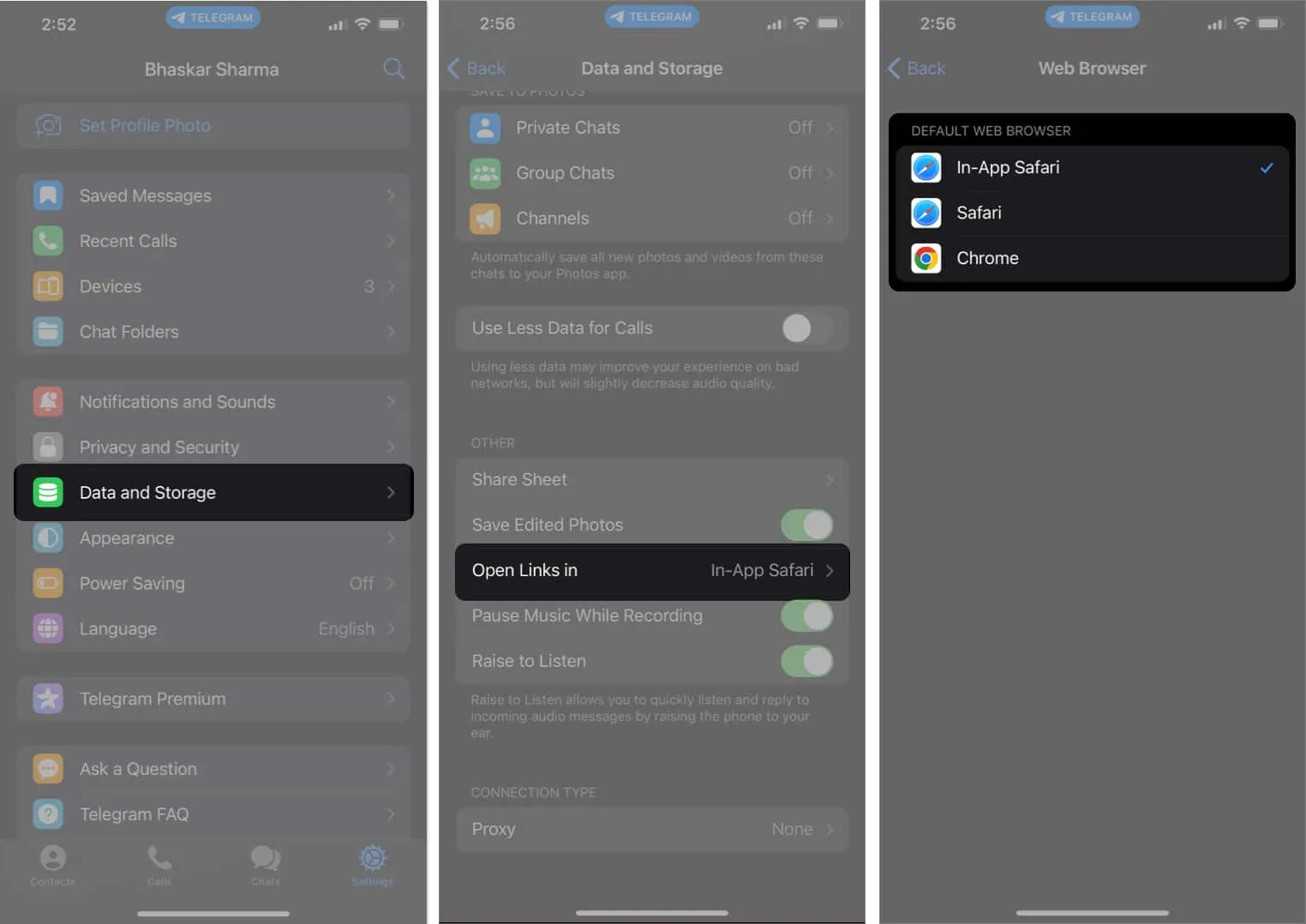
31.匿名轉發消息
通過限制將郵件轉發給特定收件人,可以更輕鬆地保護您的隱私。
- 打開Telegram 設置→ 導航至隱私和安全。
- 從顯示的選項中選擇轉發的消息。
- 在這裡,您可以選擇以下合適的選項之一。
- 每個人
- 我的聯繫方式
- 沒有人
- 切勿與他人分享(例外)
32.隱藏消息預覽
Telegram 提供了一種便捷的方法來禁用鎖定屏幕或通知中的消息預覽。
- 只需打開Telegram 設置→ 選擇通知和聲音。
- 前往私人聊天→ 關閉消息預覽選項。
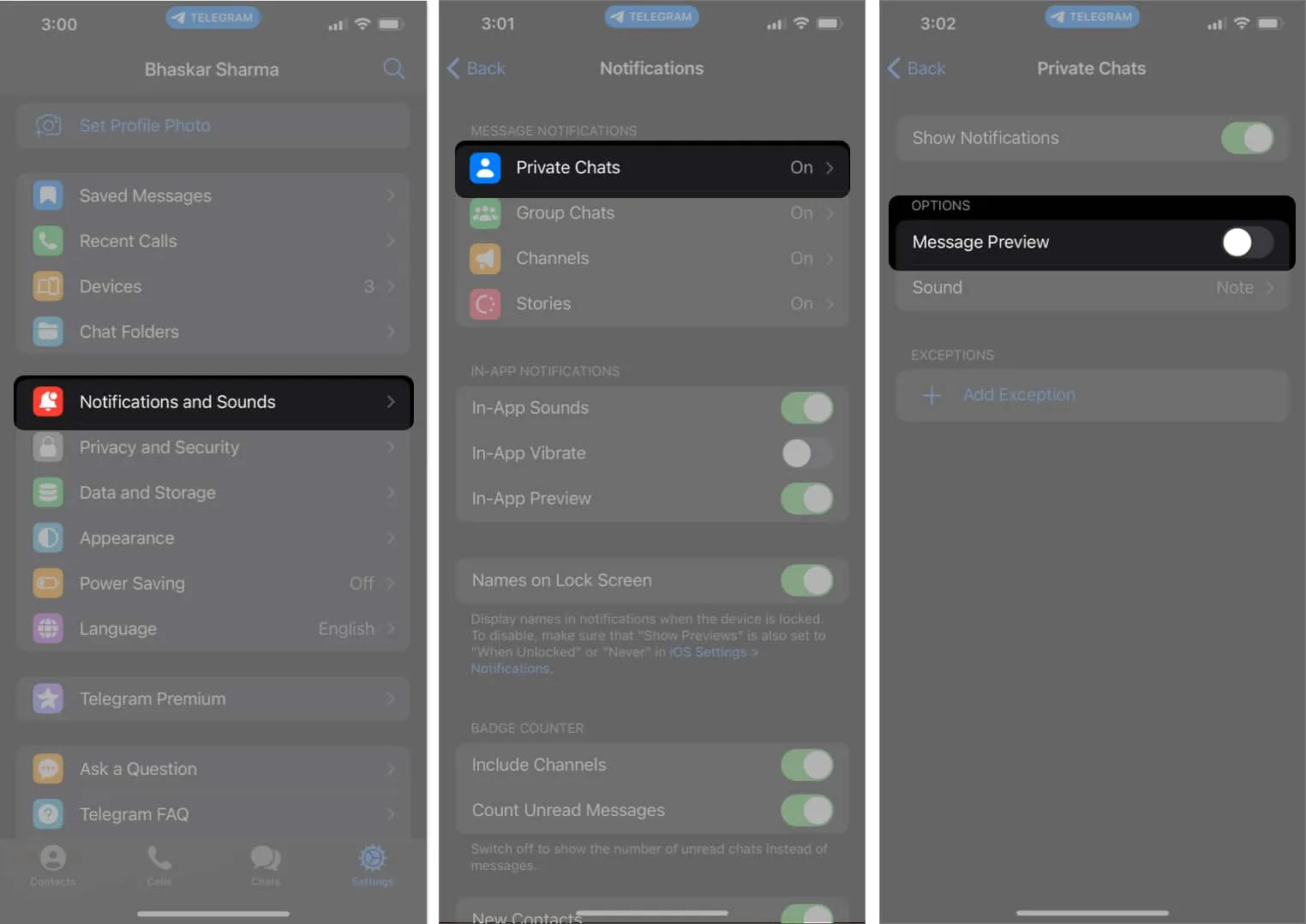
或者,在 iPhone 上,您可以通過“設置”應用程序執行相同的操作。
- 轉至iPhone 上的“設置”應用。
- 導航到“通知” →“找到Telegram”(此方法也適用於其他應用程序)。
- 在顯示預覽下選擇從不。
33.將視頻設置為頭像
Telegram 在大多數社交應用程序中是獨一無二的,因為它提供了在個人資料圖標上使用視頻的選項。
- 打開電報應用程序。
- 轉到“設置”選項卡。
- 在屏幕右上角,點擊編輯。
- 選擇設置新照片。
- 現在,您可以使用相機錄製新視頻,也可以從圖庫中選擇一個視頻。
- 錄製或選擇所需的視頻後,點擊勾號圖標將其設置為您的個人資料圖標。
34. 錄製 Telegram 視頻/語音通話
iPhone 可能缺乏內置通話錄音功能。但是,如果您使用 Telegram 應用程序,則情況並非如此。與該應用程序一樣,您現在可以使用該應用程序錄製視頻和語音通話,儘管到目前為止我的測試僅限於群組通話。開始錄製。
- 前往Telegram 應用程序→進行群組通話。
- 點擊三點圖標。
- 選擇開始錄製。
- 您將看到以下選項。
- 視頻和音頻(選擇縱向或橫向視圖)
- 僅音頻
- 點擊開始錄製。
- 為錄音指定標題→ 點擊“完成”。
35.修改參與者語音通話權限
您可以靈活地選擇在新參與者進入時將其靜音或允許他們立即發言。按照以下步驟調整這些設置:
- 進行群組通話。
- 點擊三點圖標。
- 繼續編輯權限。
- 從下面選擇所需的選項。
- 新參與者可以發言
- 新參與者被靜音
請記住,作為參與者,您可以選擇舉手請求發言許可。管理員將收到通知,然後能夠相應地批准或拒絕您的請求。
36.隱藏某人的故事
如果您打算將設備借給某人並希望阻止他們查看特定人的故事,或者您只是不喜歡某人的故事並且不希望在您的動態中看到它們,則可以按照以下簡單的操作輕鬆實現此目的Telegram 應用程序上的步驟。
- 在您的設備上啟動Telegram 應用程序。
- 打開你想隱藏的人的故事。
- 點擊三點圖標以獲取更多選項。
- 選擇隱藏故事選項。
通過執行此操作,故事將被存檔並且將不再在故事部分中可見。
常見問題解答
如何設置 Telegram 中文本的格式?
Telegram 支持基本的文本格式。要設置文本格式,請使用星號 (*) 表示粗體,使用下劃線 (_) 表示斜體,使用反引號 () 表示等寬文本。例如,粗體、斜體或等寬字體。
如何在 Telegram 群組或頻道中固定消息?
要固定消息,請長按要固定的消息,然後選擇屏幕頂部出現的固定圖標。在桌面上,您可以單擊消息上的三點菜單,然後選擇“固定”。
搖滾吧,電報!
您很可能已經熟悉其中一些提示和技巧。不過,我相信這份 Telegram 提示和技巧指南將為您介紹一些新的技巧。除此之外,Telegram 機器人還顯著增強了 Telegram 體驗,使該應用程序更加有趣。
此外,我還鼓勵您查看我們關於最佳免費 Telegram 機器人的文章。此外,如果您知道我在上面的文章中未涵蓋的任何其他提示,請隨時在下面的評論部分中分享。



發佈留言